Comment résoudre les problèmes de ping et les faibles FPS lorsque vous jouez sur un PC Windows 11 ?
Publié: 2021-08-30Les joueurs et les utilisateurs réguliers sont passés à Windows 11 depuis que Microsoft a introduit le nouveau système d'exploitation via le programme Windows Insider. Tout le monde a dû faire face à un bug ou à l'autre depuis que l'OS est encore dans sa phase expérimentale.
Cependant, les joueurs confrontés à des baisses de FPS importantes et à un ping élevé lors de l'exécution de jeux en ligne ne veulent pas attendre trop longtemps que Microsoft résolve ces problèmes.
Si vous êtes l'un de ces joueurs, nous vous montrerons quelques trucs et astuces pour vous débarrasser des baisses de FPS sur Windows 11. Vous découvrirez également comment résoudre les problèmes de latence dans les jeux après la mise à niveau vers Windows 11.
Pourquoi mon ping est-il si élevé tout le temps dans Windows 11 ?
Un ping élevé est quelque chose que les joueurs ne veulent jamais rencontrer. Cela peut vous coûter une confrontation multijoueur compétitive et rendre toute l'expérience de jeu terrible.
Un ping est un signal envoyé par votre ordinateur et renvoyé par le serveur de réception. Le temps total pour chaque aller-retour est mesuré en latence (millisecondes).
Si vous avez un ping élevé (ou une latence élevée), cela signifie que votre connexion est lente. Cela provoque une mauvaise rétroaction et de terribles décalages pendant le jeu.
Une mauvaise connexion Internet provoque principalement un ping élevé. Cependant, le problème de connexion Internet peut résulter d'autres problèmes sous-jacents, tels qu'un routeur bloqué, des problèmes Wi-Fi de Windows 11, une connexion VPN ou des paramètres de proxy incorrects, plusieurs applications faisant glisser la bande passante de votre ordinateur et un programme de pare-feu surprotecteur, entre autres.
Pourquoi le FPS est-il si bas dans Windows 11 ?
Comme nous l'avons mentionné, les utilisateurs exécutent toujours les versions d'aperçu de Windows 11. Malheureusement, ces versions sont instables et risquent de provoquer des problèmes de performances. Les causes connues des baisses de performances dans les jeux incluent Game DVR, des pilotes problématiques et un bogue impliquant le taux d'interrogation de la souris.
Étant donné que nous couvrons la latence élevée et les baisses de FPS, vous ne devez pas confondre les deux. Alors que les baisses de FPS sont une conséquence directe des performances de votre système, une latence élevée (ou ping) est un problème de réseau. Bien que différents, ils peuvent tous deux gâcher votre expérience de jeu. Si vous avez une connexion réseau parfaite mais un FPS terrible, vous n'apprécierez pas votre jeu, d'où la nécessité de vous débarrasser des deux problèmes dans Windows 11.
Comment vérifier la latence de votre jeu
Vous pouvez vérifier la latence de votre jeu via le moniteur de ressources de Windows 11. Appuyez sur le logo Windows et les touches X et sélectionnez Gestionnaire des tâches dans le menu.
Une fois le gestionnaire de tâches ouvert, accédez à l'onglet Performances et cliquez sur Ouvrir le moniteur de ressources en bas de la fenêtre.
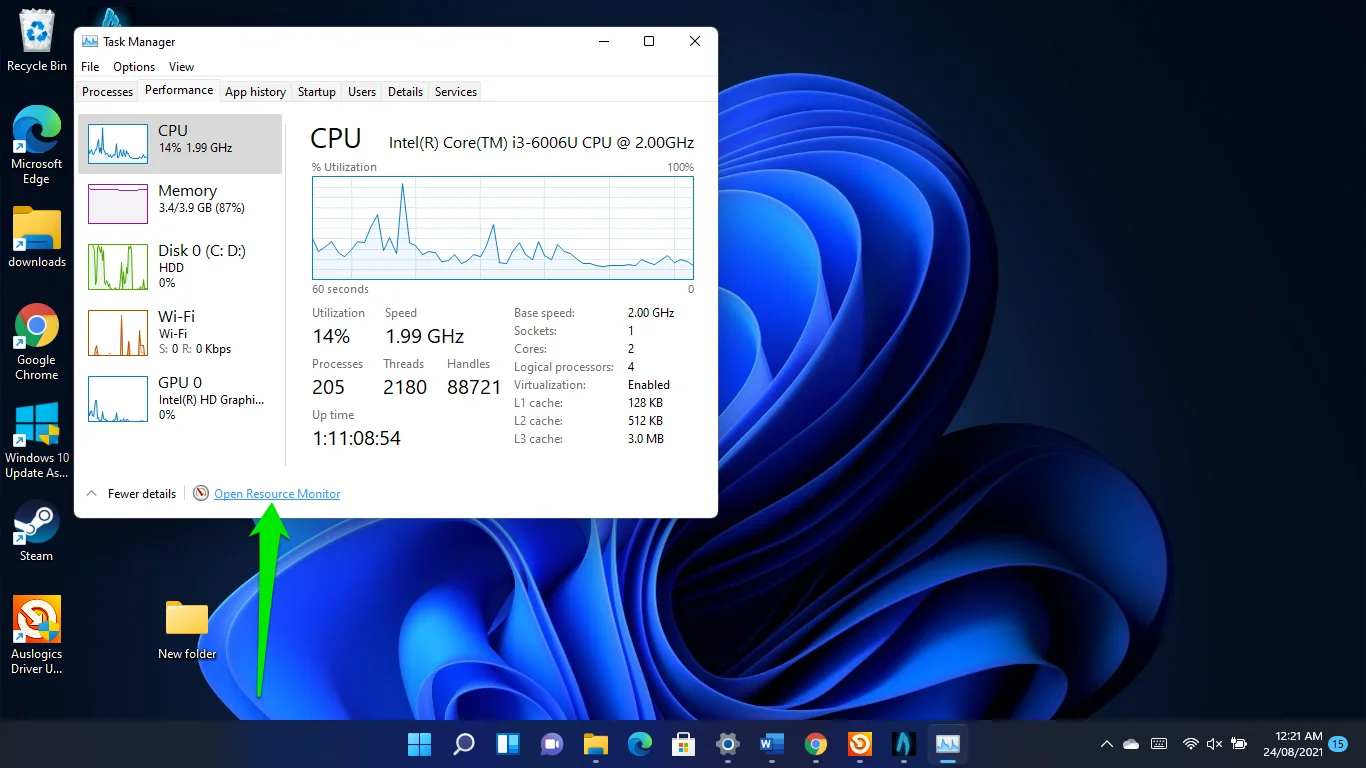
Une fois la fenêtre Resource Monitor ouverte, passez à l'onglet Réseau et développez la section Connexions TCP pour vérifier la latence de votre jeu.
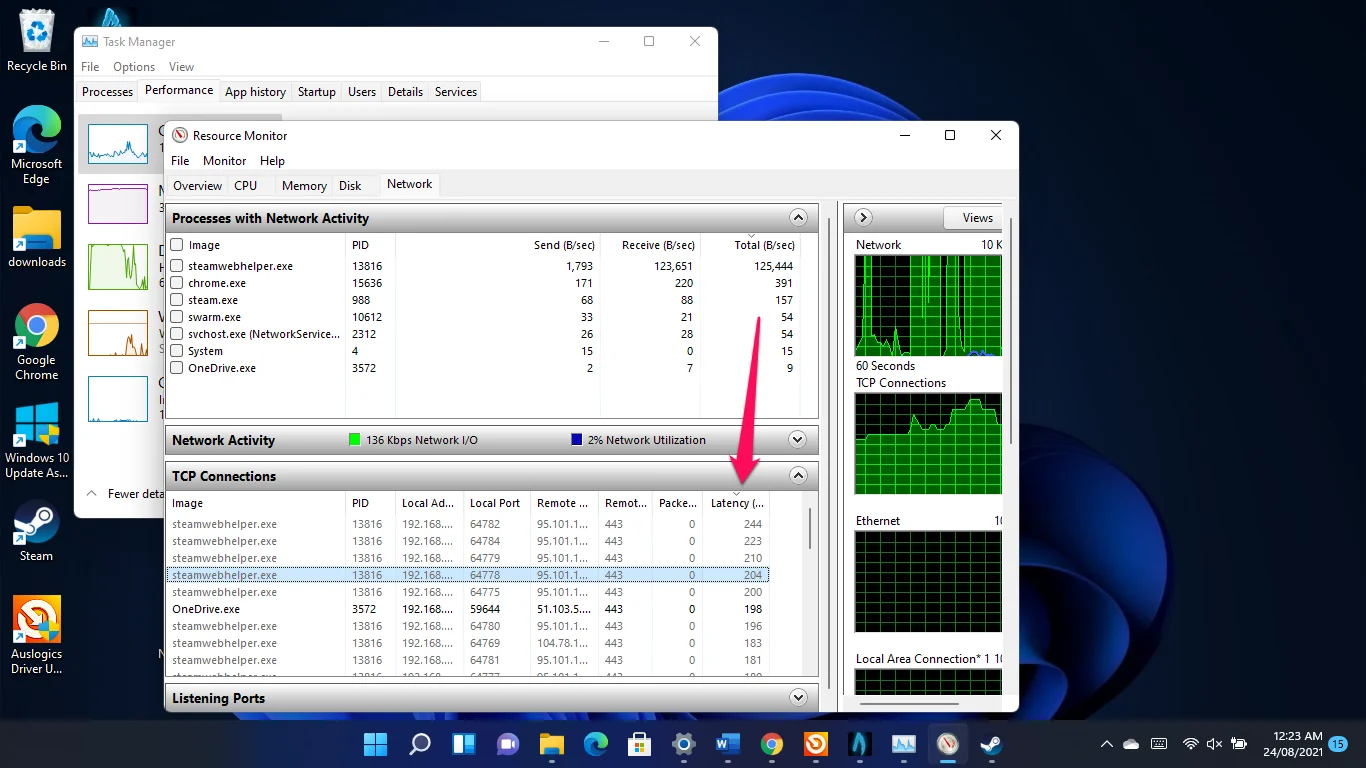
Appliquez les solutions de contournement qui suivent pour vous débarrasser du problème de latence.
Comment réparer un ping élevé sur Windows 11
Commençons par le problème de latence. Ces solutions vous aideront à éliminer les problèmes sous-jacents qui augmentent le temps de ping de votre jeu.
Utiliser un câble Ethernet
L'une des raisons pour lesquelles les joueurs déplorent un ping élevé dans Windows 11 est les nombreux problèmes Wi-Fi du système d'exploitation. Les utilisateurs se sont plaints de voir des erreurs telles que "Réseau non identifié" et "Accès limité", qui ralentissent leur connexion Internet.
L'utilisation d'une connexion Ethernet vous aidera à échapper aux problèmes Wi-Fi de Windows 11.
Même si vous ne souffrez pas de problèmes de Wi-Fi, une connexion filaire augmentera votre vitesse de navigation. Les connexions sans fil souffrent des limites de la plage de fréquences et de la proximité routeur-PC.
Réinitialisez votre adaptateur réseau
Un remède connu au bogue Wi-Fi de Windows 11 consiste à réinitialiser votre carte réseau.
Pour cela, commencez par lancer l'application Paramètres (appuyez sur le raccourci logo Windows + I).
- Une fois que Paramètres apparaît, allez sur le côté gauche de la fenêtre et cliquez sur Paramètres réseau avancés.
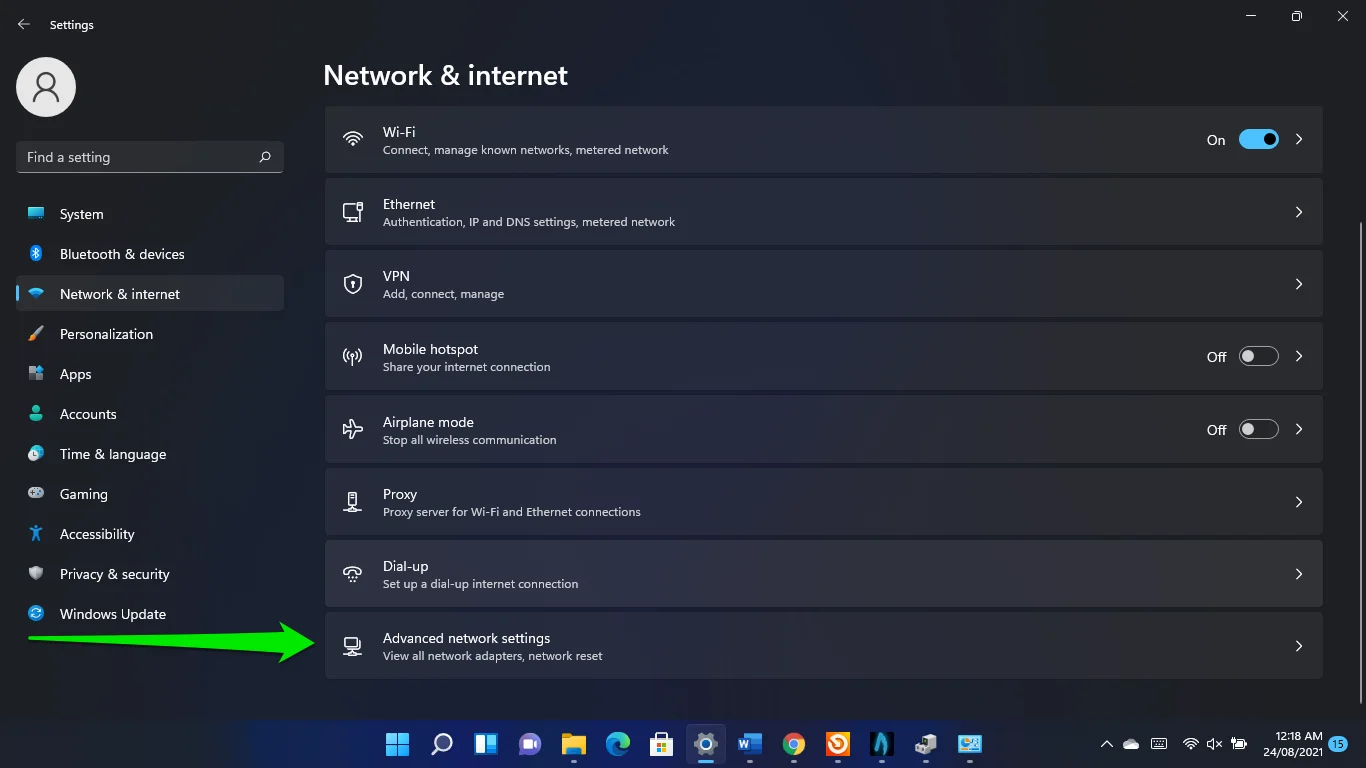
- Cliquez sur Réinitialisation du réseau.
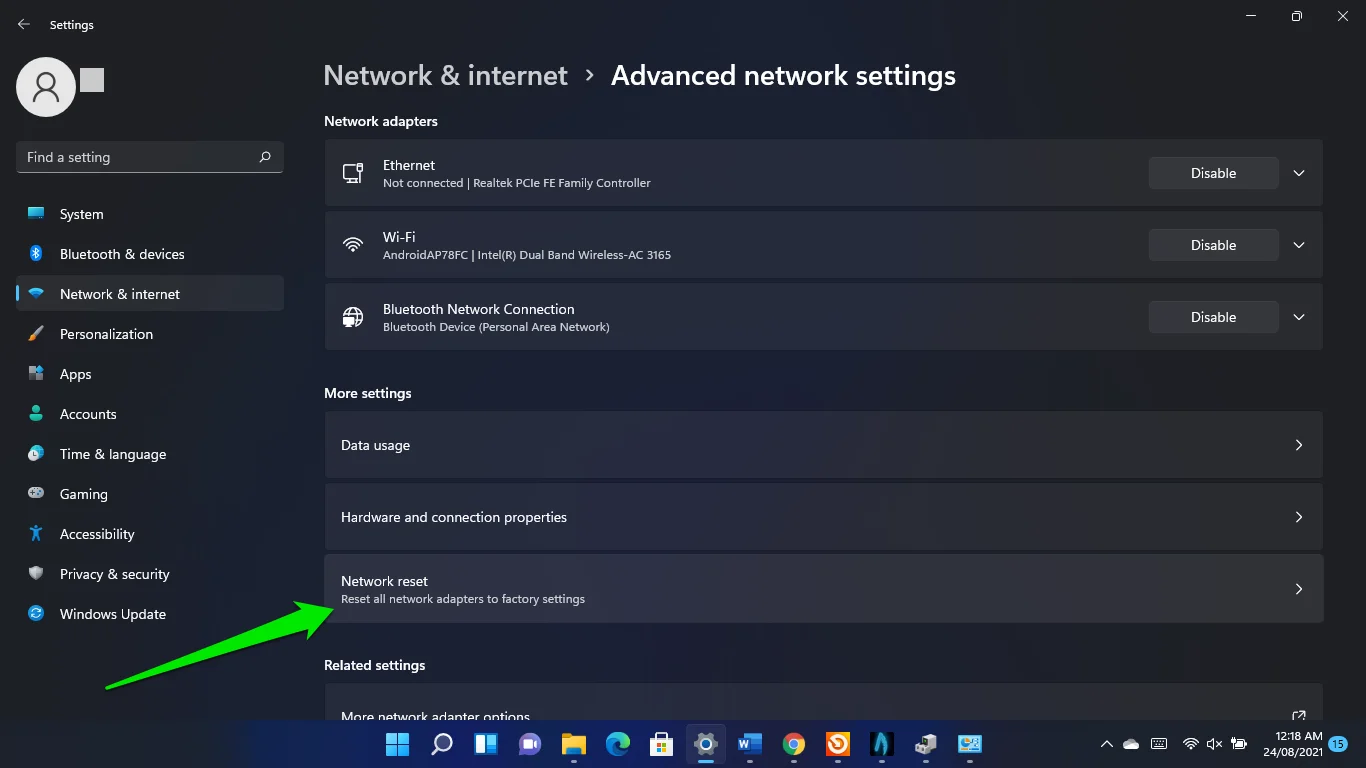
- Cliquez sur Réinitialiser.
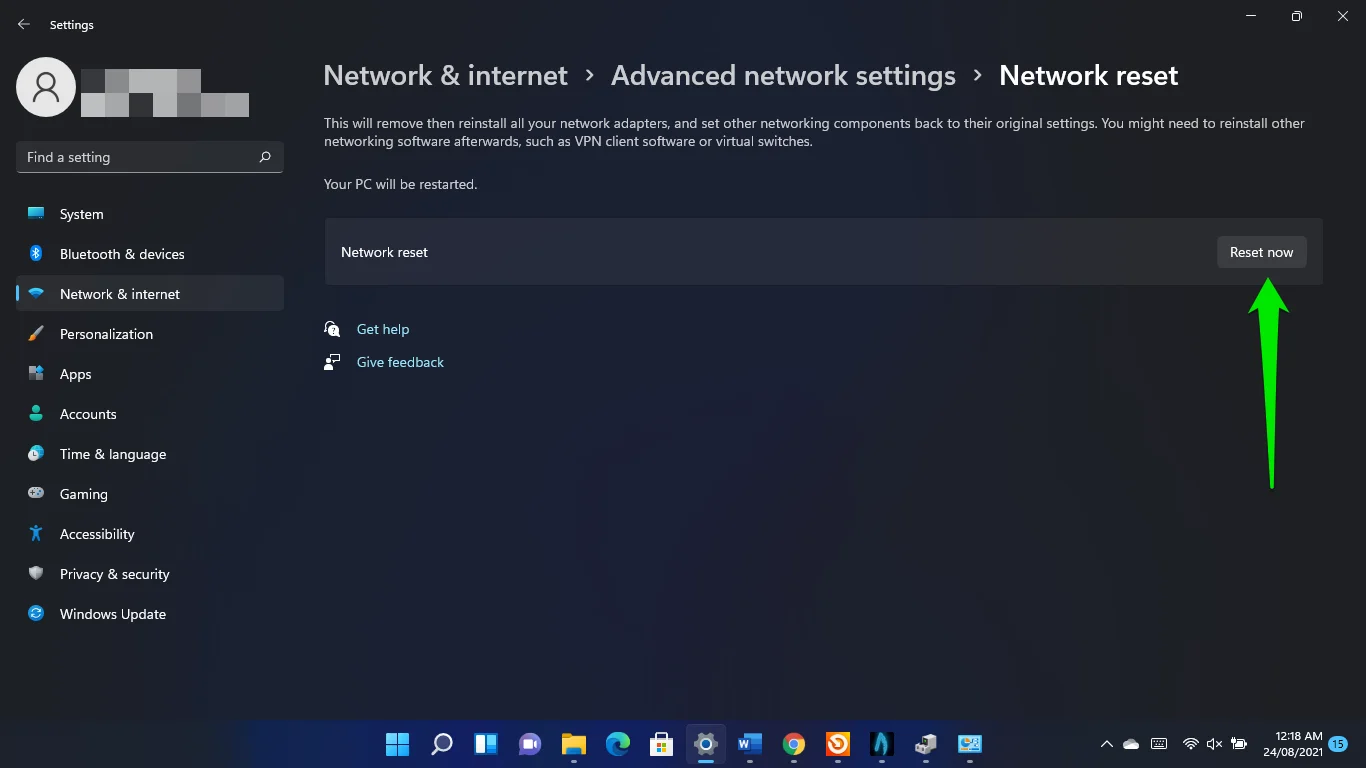
Fermer les applications en arrière-plan
Certains programmes exécutés en arrière-plan peuvent monopoliser la bande passante du réseau de votre ordinateur, limitant ainsi les ressources disponibles pour votre jeu.
Alors, dirigez-vous vers le Gestionnaire des tâches pour fermer ces applications et vérifiez si cela résout le problème de ping élevé.
Appuyez sur le logo Windows et les touches X et sélectionnez Gestionnaire des tâches dans le menu. Une fois l'application affichée, recherchez les programmes qui augmentent l'utilisation de votre réseau et fermez-les. Accédez à l'onglet Processus et regardez sous Réseau pour savoir comment les programmes utilisent la bande passante de votre système.
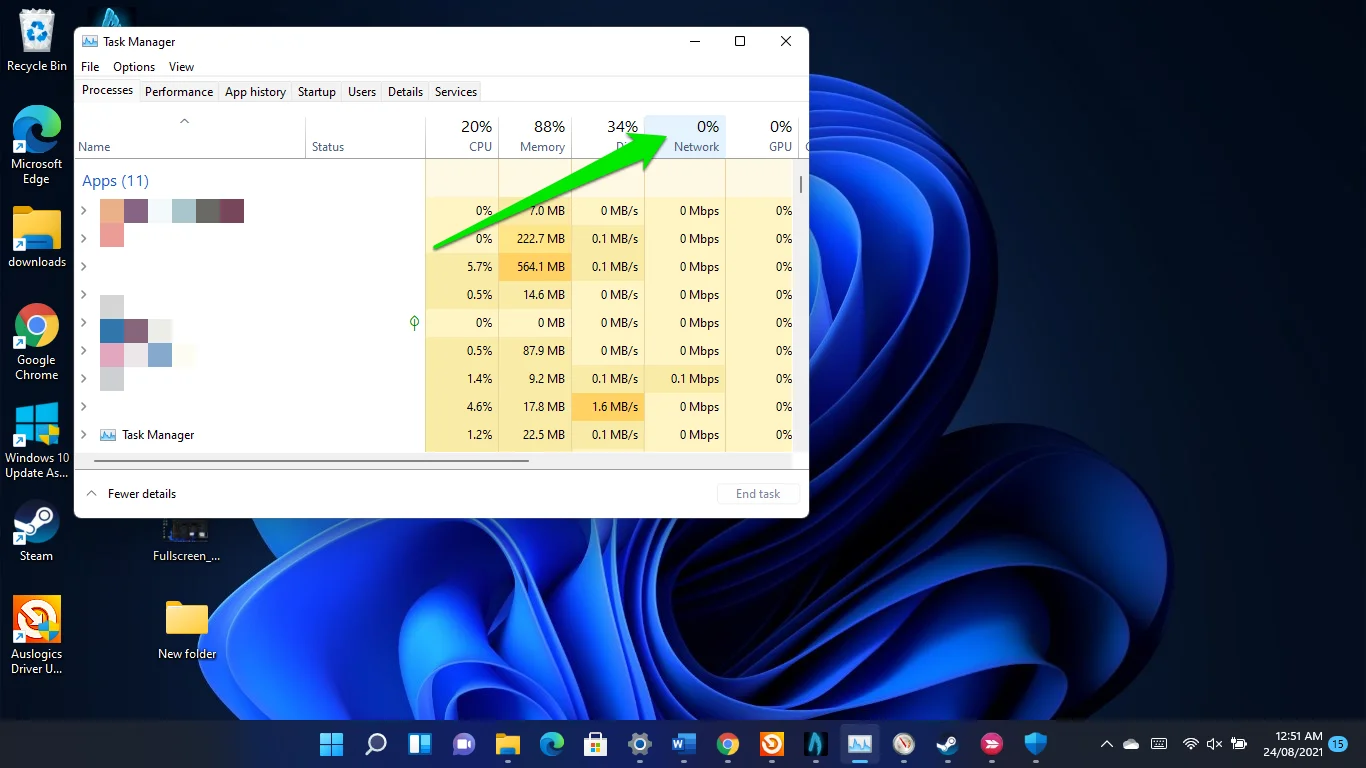
Réduisez votre fréquence d'images
Les visuels de votre jeu ont une incidence sur votre latence. Bien que des fréquences d'images plus élevées améliorent les animations, elles peuvent avoir un impact négatif sur votre ping, en fonction de la puissance de votre connexion Internet.
Alors, dirigez-vous vers les préférences de votre jeu et optimisez ses paramètres de fréquence d'images. Vous pouvez également réduire vos paramètres graphiques de haut en bas.
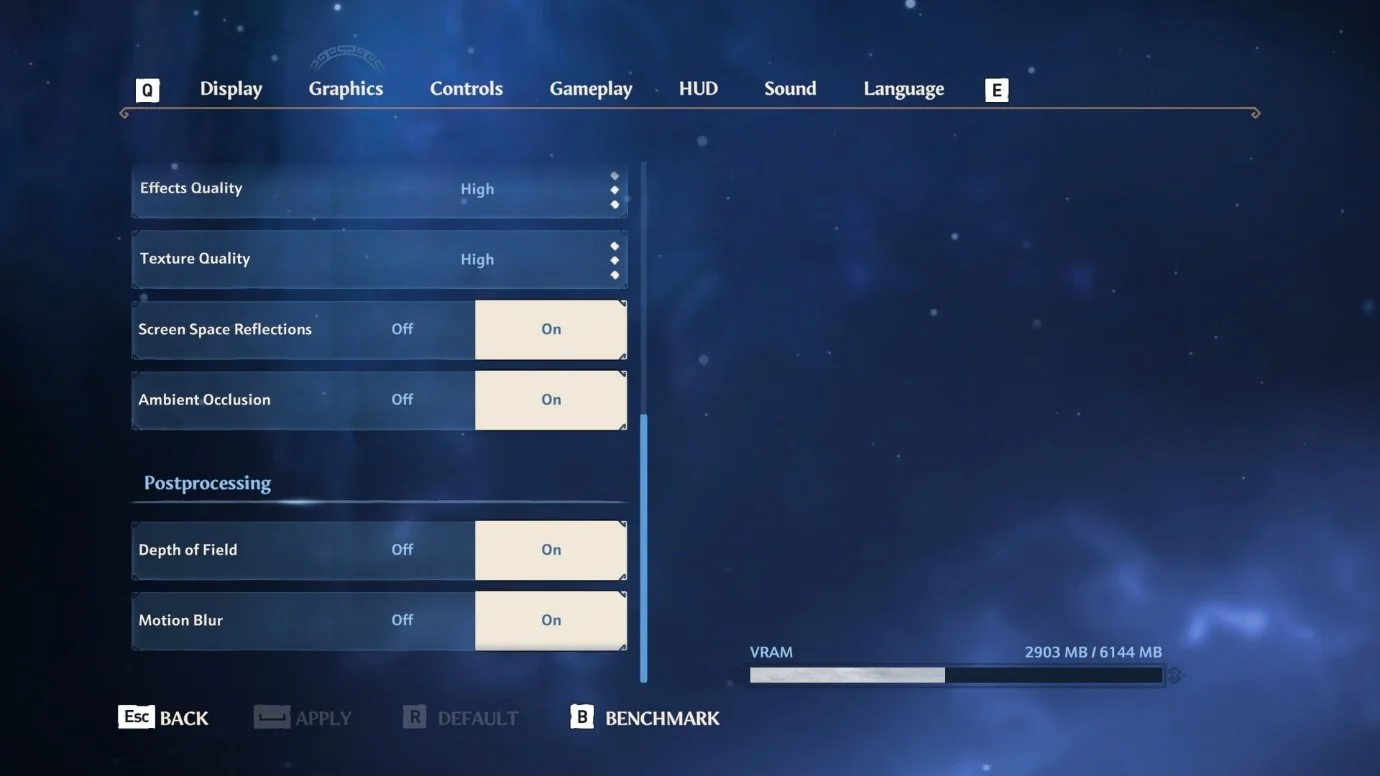
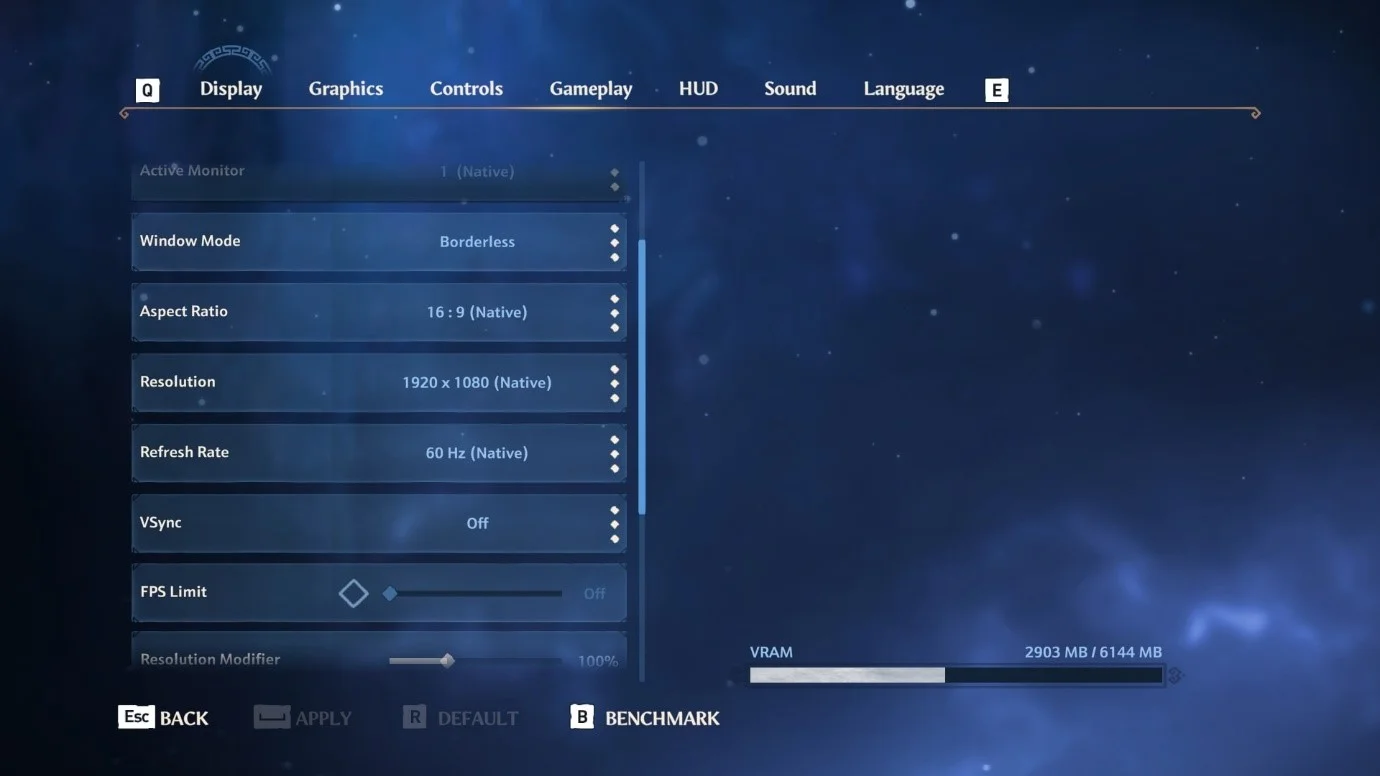
Utiliser un serveur DNS plus rapide
Le serveur DNS doit résoudre les requêtes de connexion effectuées par n'importe quelle application sur votre système, et votre FAI fournit votre DNS par défaut. Cependant, ce serveur peut ne pas être assez rapide pour gérer vos jeux. L'utilisation du DNS public de Google ou de Cloudflare aidera à accélérer les choses :
- Ouvrez la fenêtre de dialogue Exécuter, tapez Panneau de configuration et cliquez sur OK.
- Allez dans Réseau et Internet dans la fenêtre du Panneau de configuration et sélectionnez "Afficher le réseau et les tâches".
- Sélectionnez le lien Modifier les paramètres de l'adaptateur dans le volet gauche de la page suivante.
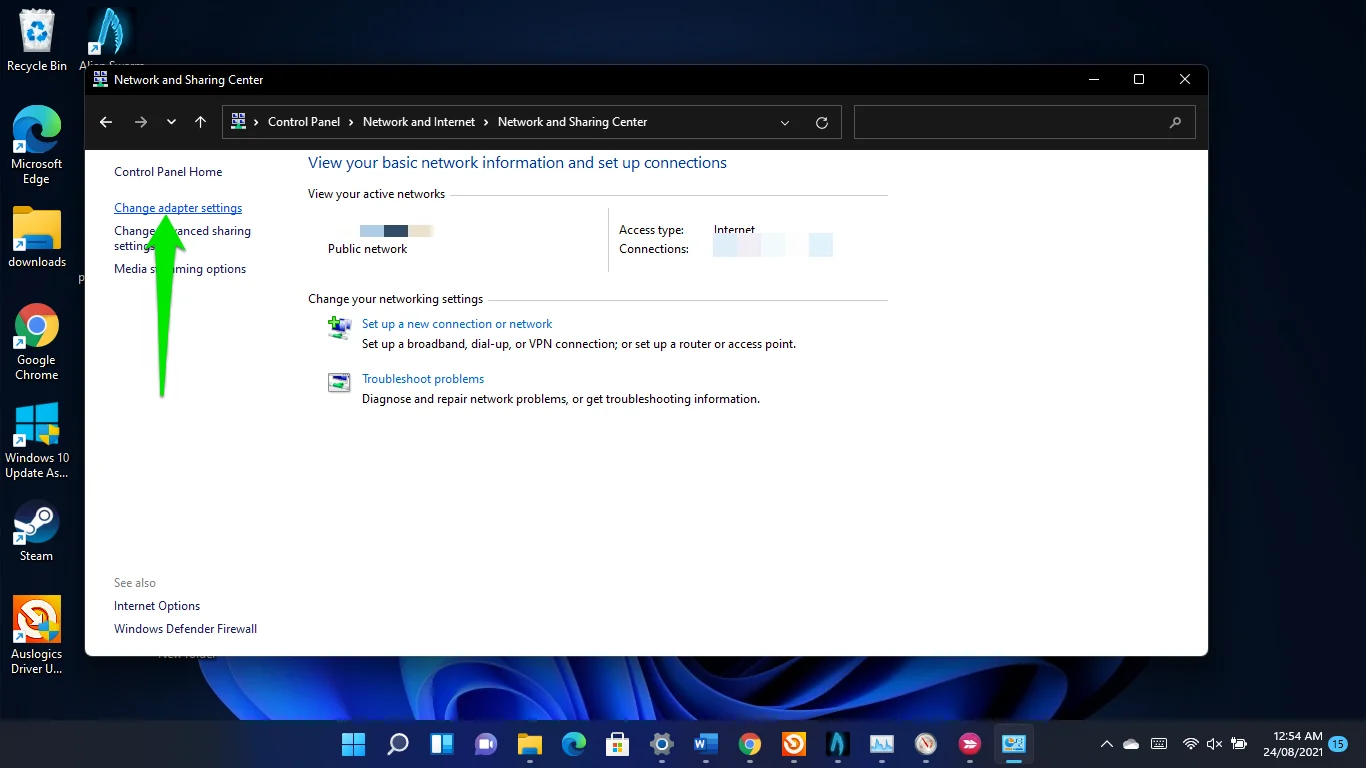
- Faites un clic droit sur votre carte Wi-Fi ou Ethernet, selon celle que vous utilisez, et cliquez sur Propriétés.
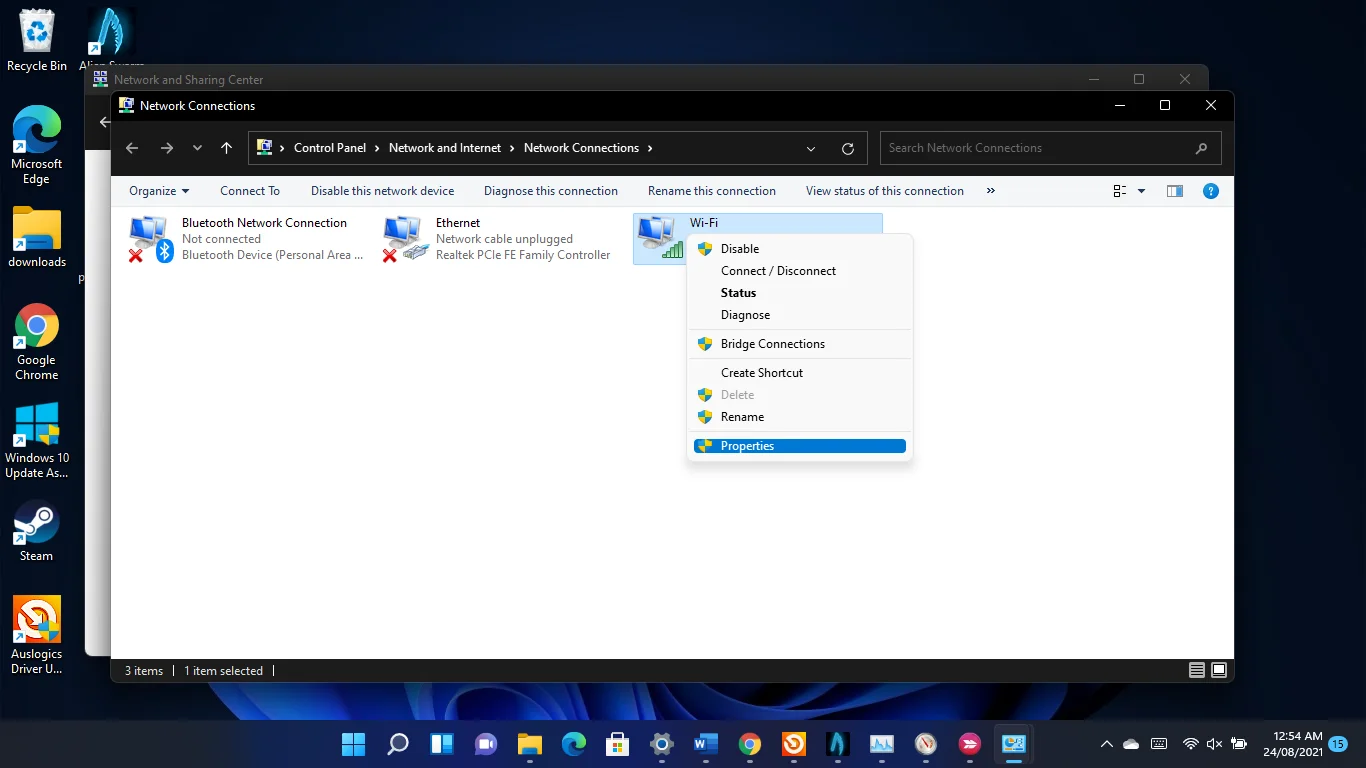
- Lorsque vous voyez la fenêtre de dialogue Propriétés, cliquez sur Protocoles Internet TCP/IPv4 et cliquez sur Propriétés.
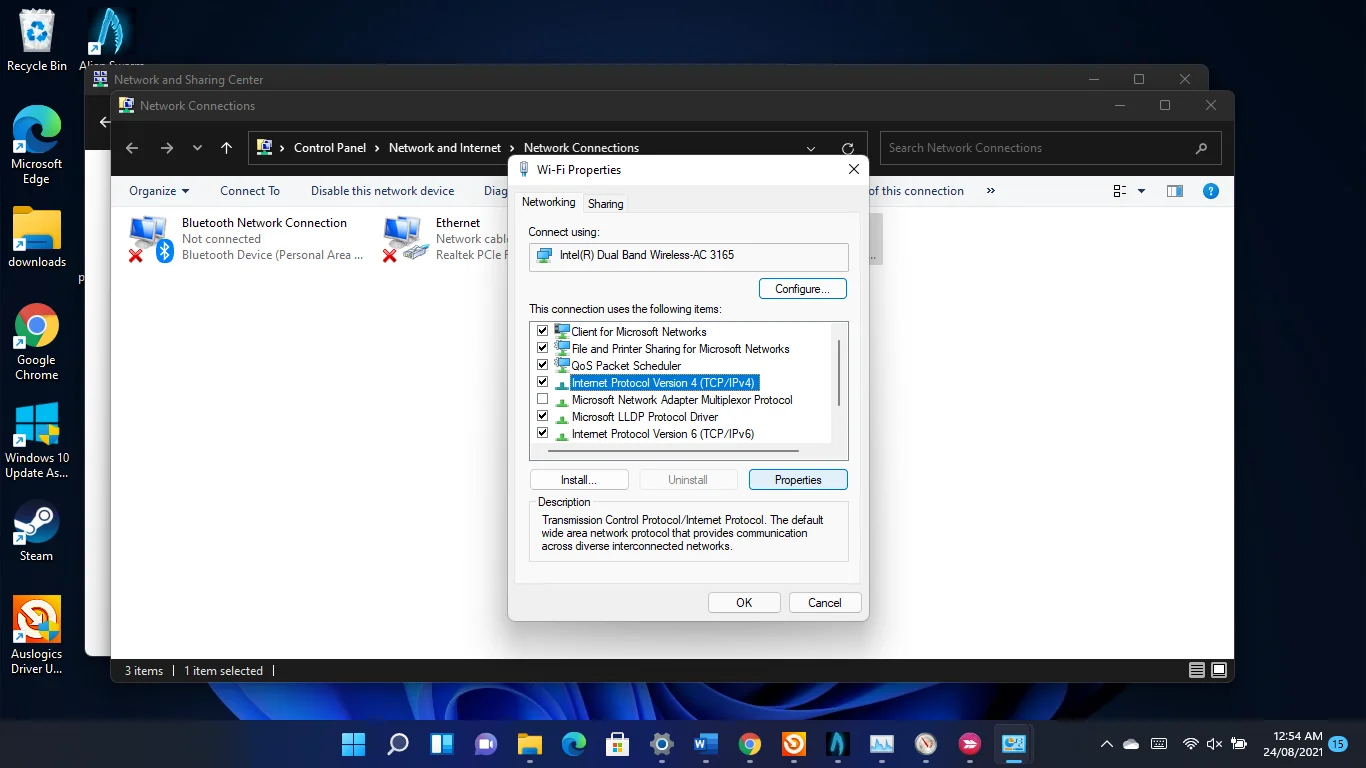
- Cliquez une fois sur le bouton radio "Utiliser les adresses de serveur DNS suivantes".
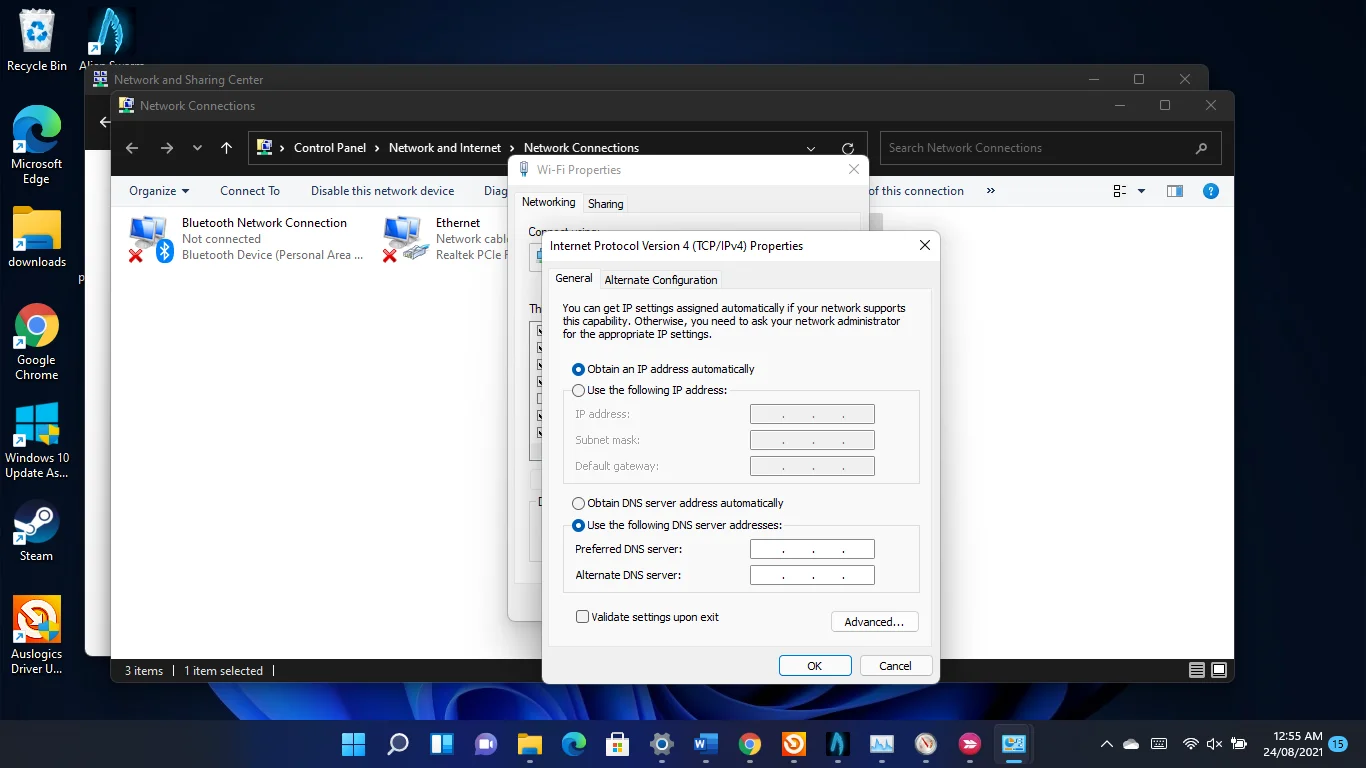
- Ensuite, entrez 8.8.8.8 dans la case "Serveur DNS préféré" et 8.8.4.4 dans la case "Serveur DNS alternatif" pour utiliser le serveur DNS public de Google.
- Pour utiliser le serveur DNS public de Cloudflare, saisissez 1.1.1.1 dans la case "Serveur DNS préféré" et 1.0.0.1 dans la case "Serveur DNS alternatif".
- Cliquez sur le bouton OK.
- Si vous êtes sur un réseau IPv6, revenez à la boîte de dialogue Propriétés de votre adaptateur, cliquez sur Internet Protocol Version 6 (TCP/IPv6) et cliquez sur Propriétés.
- Maintenant, utilisez 2001:4860:4860::8888 (serveur DNS préféré) et 2001:4860:4860::8844 (serveur DNS alternatif) pour Google.
- Pour Cloudflare, utilisez 2606:4700:4700::1111 et 2606:4700:4700::1001 pour « Preferred DNS server » et « Alternate DNS server » respectivement.
Autorisez vos jeux via votre pare-feu
Assurez-vous que votre programme de pare-feu ne bloque pas vos jeux et ne cause pas le problème de ping élevé. Il s'avère que le pare-feu intégré de Windows 11 peut être une nuisance pour les jeux en ligne.
Autorisez ces jeux à travers le pare-feu s'ils ne sont pas déjà autorisés.
Pour ce faire, démarrez l'application Paramètres, cliquez sur Confidentialité et sécurité dans le volet de gauche, puis cliquez sur Sécurité Windows sur le côté droit de la fenêtre.
- Cliquez sur Pare-feu et protection réseau sous la page Sécurité Windows dans l'application Paramètres.
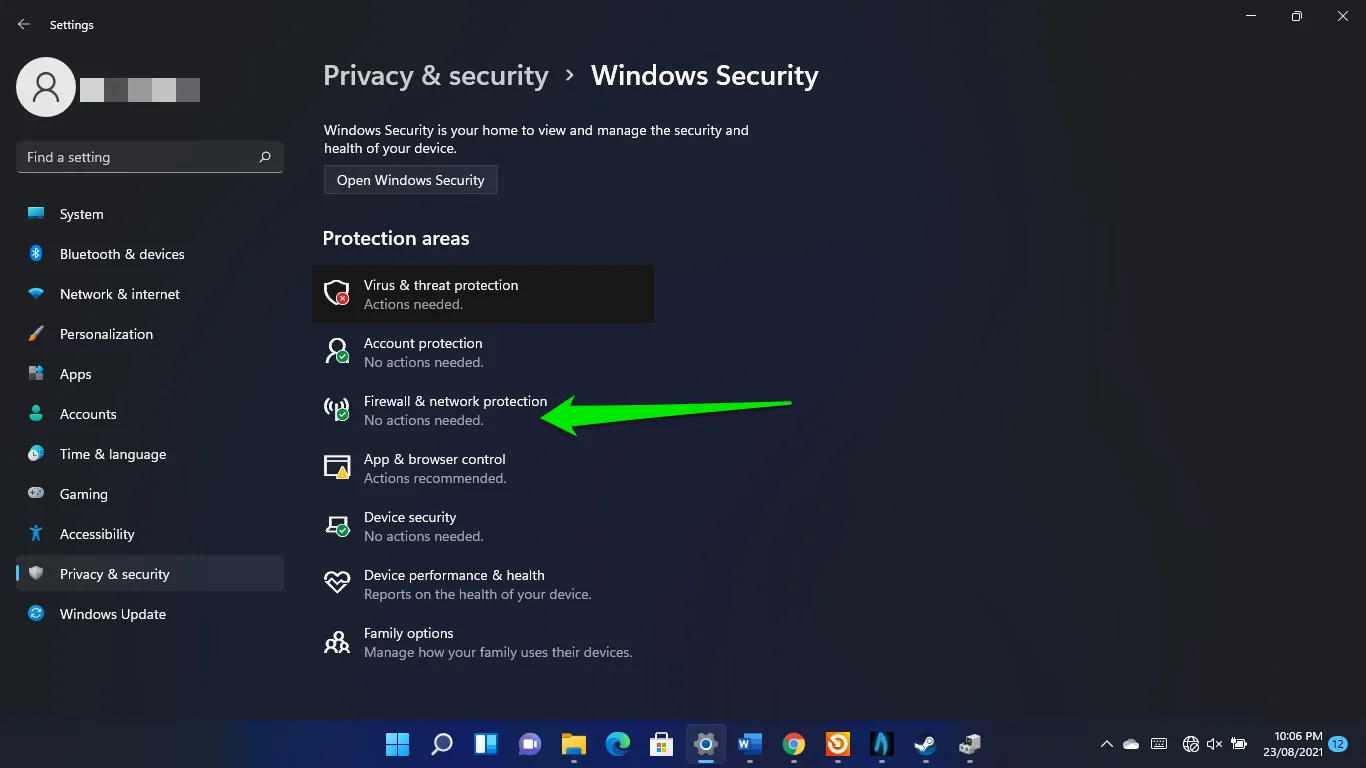
- Lorsque l'interface Pare-feu et protection réseau s'ouvre, sélectionnez le lien "Autoriser une application via le pare-feu".
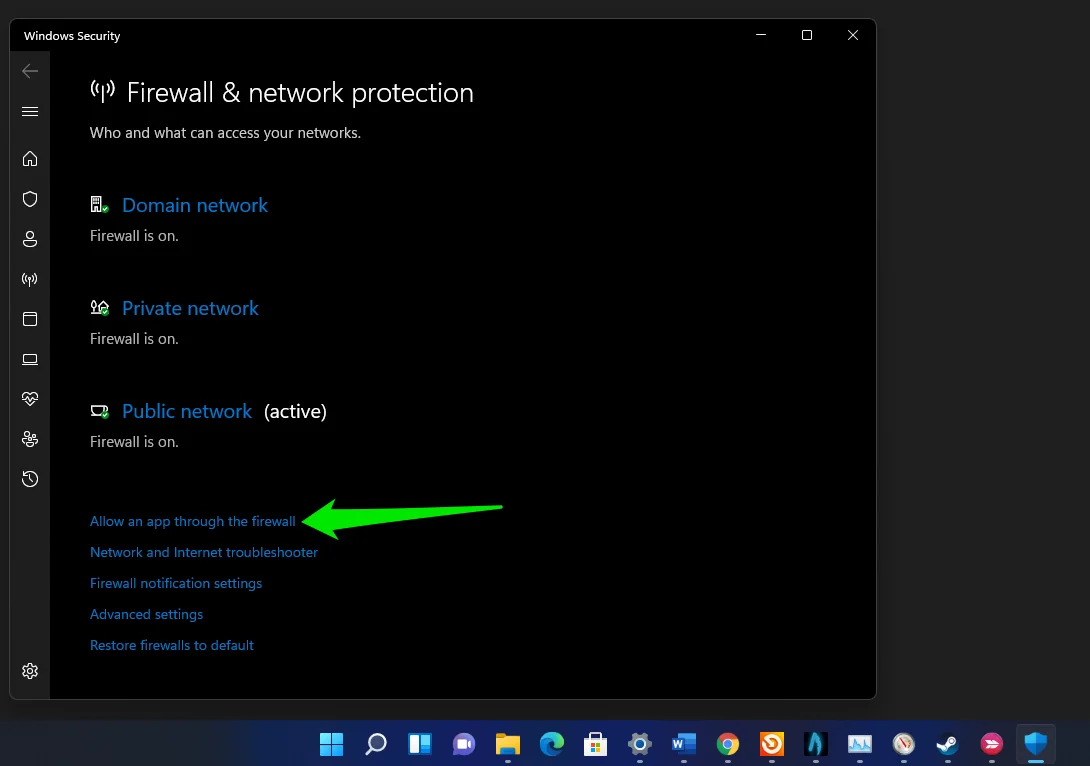
- Cliquez sur le bouton Modifier les paramètres lorsque vous voyez l'interface des applications autorisées, accédez à la liste "Applications et fonctionnalités autorisées" et cochez les cases à côté de vos jeux.
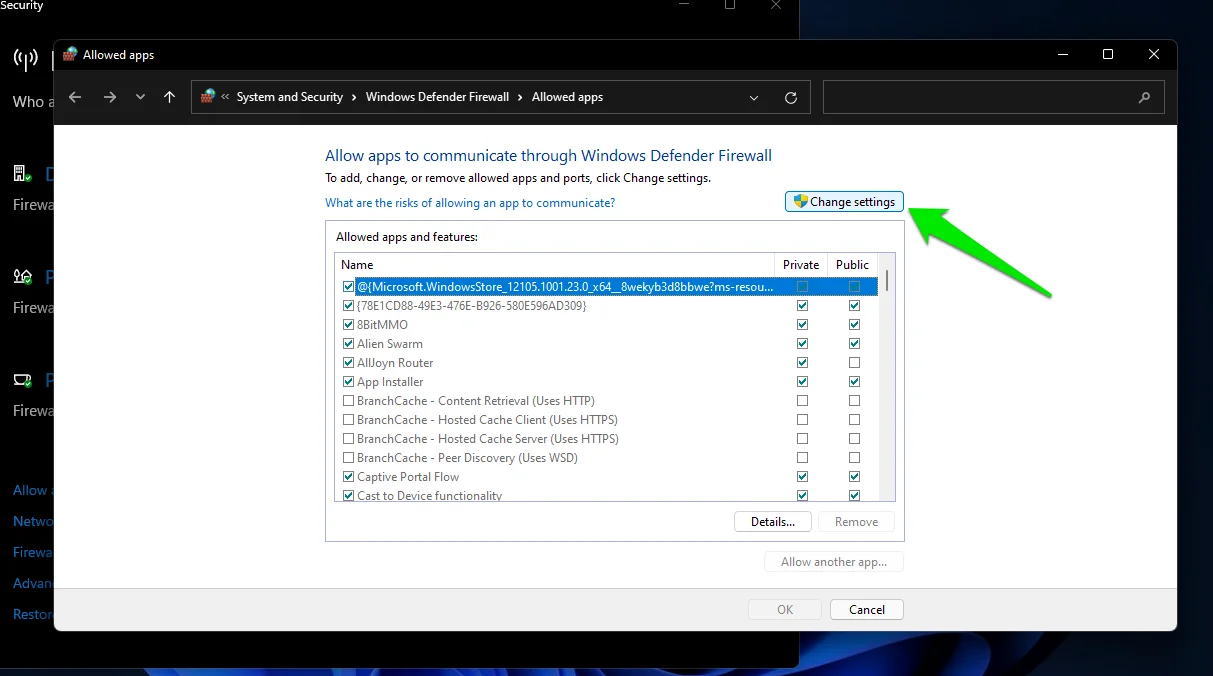
Maintenant, si vous ne voyez pas un jeu dans la liste, vous pouvez l'ajouter manuellement. Cliquez sur "Autoriser une autre application" et cliquez sur Parcourir à côté de la zone de texte Chemin dans la fenêtre "Ajouter une application".
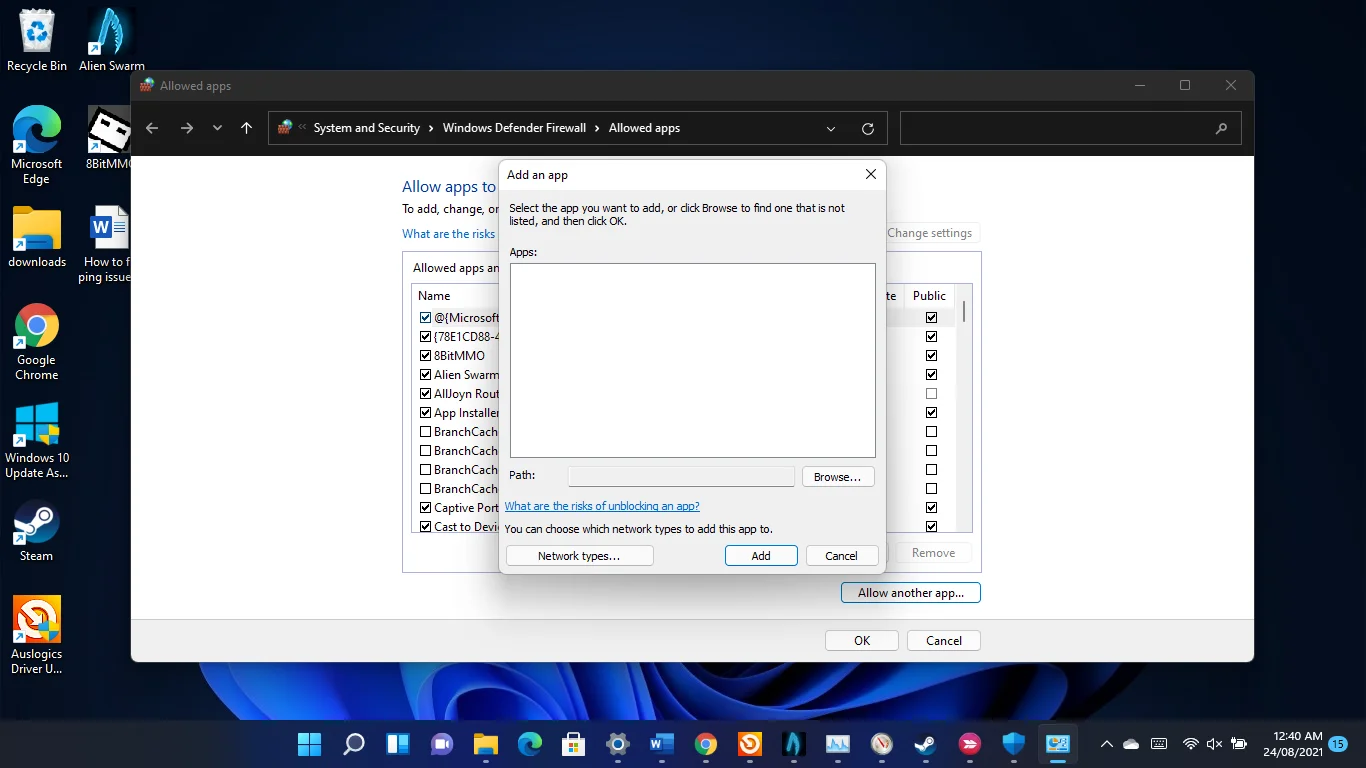
Une fois la fenêtre Parcourir ouverte, accédez au dossier du jeu et double-cliquez sur son fichier .exe. Ensuite, après l'apparition de l'icône de l'application dans la case "Ajouter une application", cliquez sur le bouton Ajouter.
Si autoriser le jeu ne résout pas le problème, désactivez votre pare-feu et recherchez le problème. Ouvrez l'interface Pare-feu et réseau, puis désactivez les réseaux Domaine, Privé et Public. Vous devrez cliquer sur chaque réseau et désactiver le commutateur sous le pare-feu Microsoft Defender.
Comment réparer les faibles FPS lorsque vous jouez sur Windows 11
Il existe différentes solutions de contournement au problème de faible FPS dans Windows 11. Bien qu'il existe des bogues Windows 11 que vous devez contourner, certains cas nécessitent un dépannage de base, comme la modification des paramètres graphiques de votre jeu.
Tout d'abord, nous allons vous montrer comment faire fonctionner votre compteur FPS afin que vous sachiez quand votre FPS est bas et à quel point il est bas.
Comment vérifier votre FPS pendant le jeu
Voir le FPS de votre jeu vous aidera à savoir quand modifier certains paramètres et apporter des améliorations. Le jeu peut vous montrer les taux FPS en temps réel pendant que vous jouez, mais d'autres outils peuvent également être utilisés.
Utiliser Steam
- Lancez le client Steam, cliquez sur Steam dans le coin supérieur gauche de la fenêtre, puis cliquez sur Paramètres dans le menu contextuel.
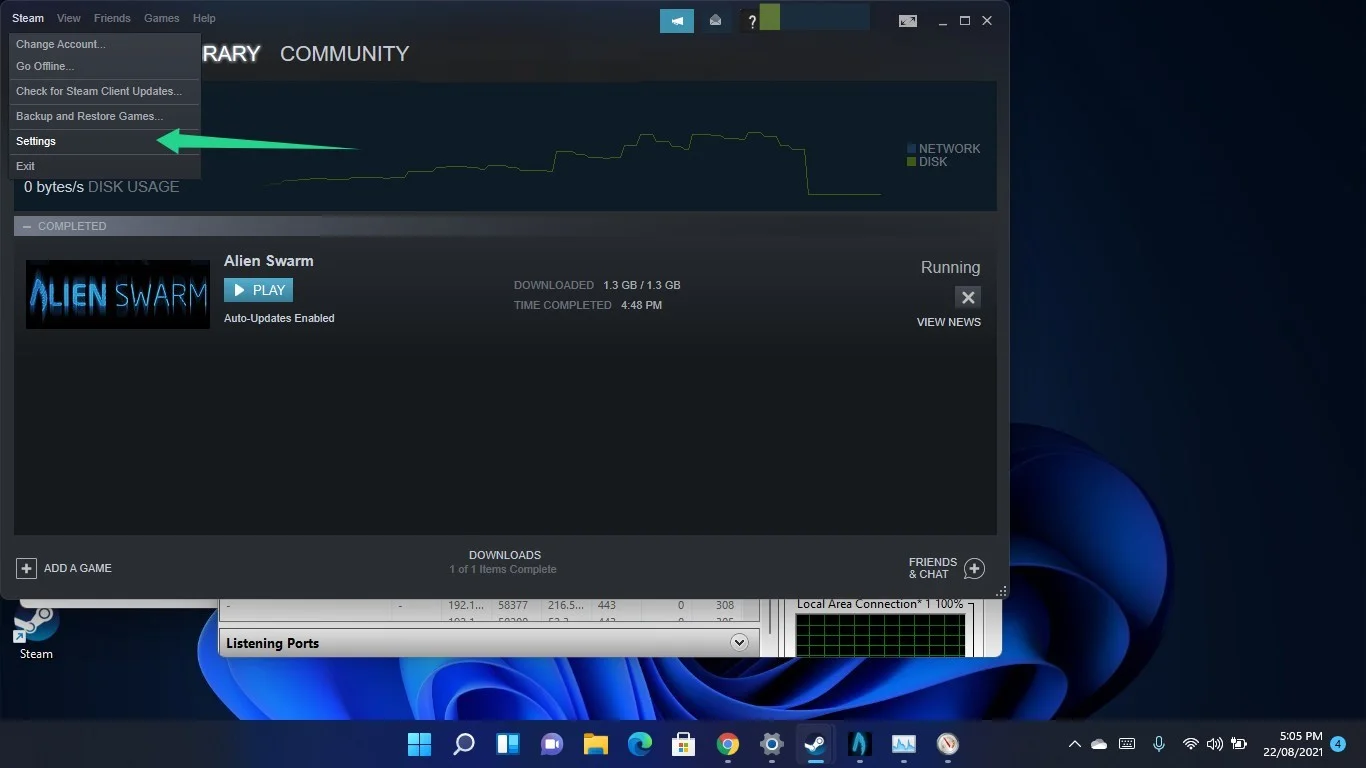
Une fois la fenêtre Paramètres affichée, dirigez-vous vers le volet de gauche et cliquez sur En jeu. Après cela, allez dans le menu déroulant "Compteur FPS en jeu" et sélectionnez où vous souhaitez voir le compteur.
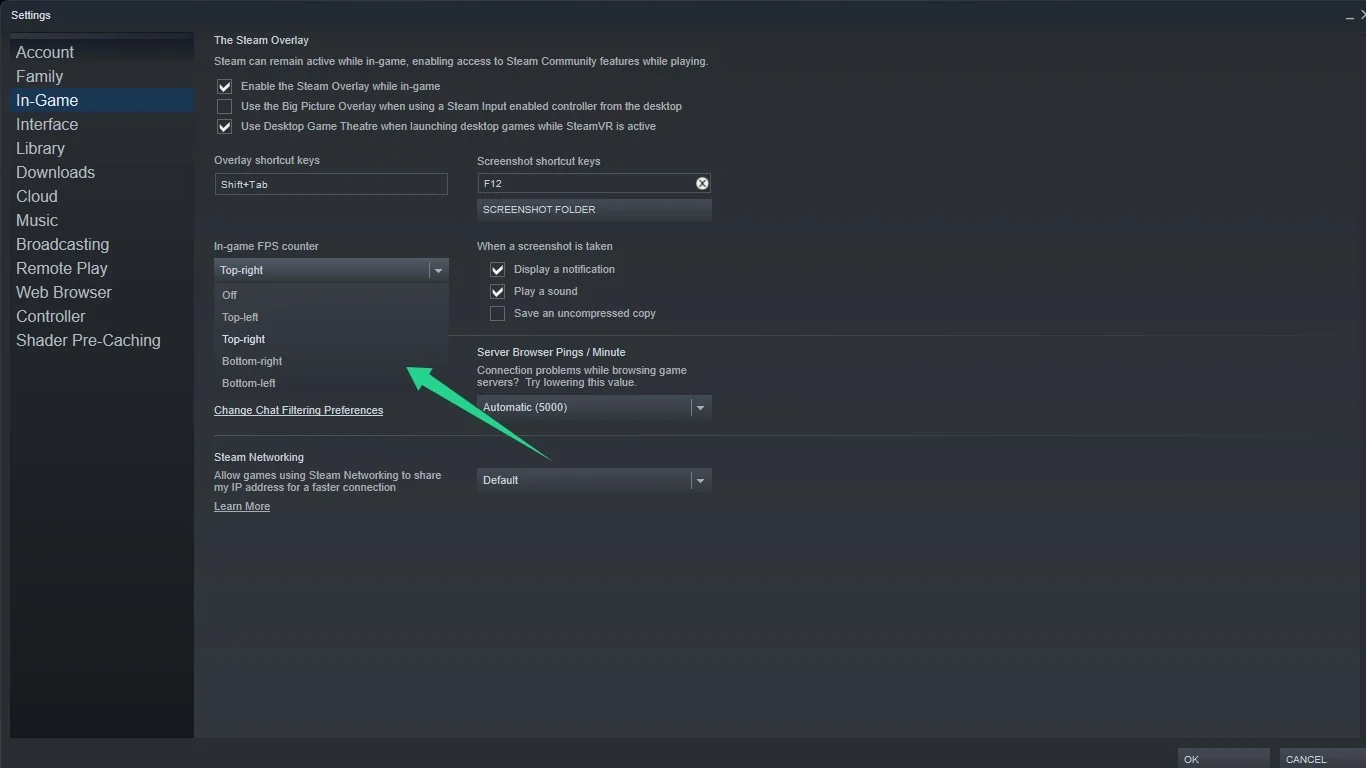
- Cliquez sur OK.
- Vous verrez maintenant le compteur FPS dans votre jeu.
- Vous remarquerez le compteur FPS dans le coin supérieur droit d'Alien Swarm dans la capture d'écran ci-dessous :
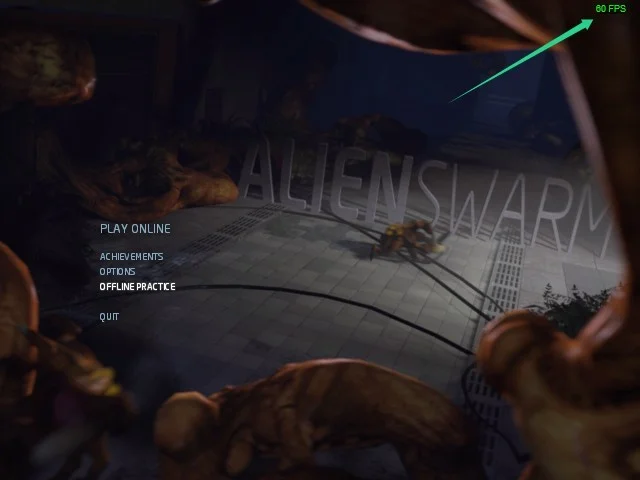
Parcourir les paramètres de votre jeu
La plupart des jeux modernes sont livrés avec des compteurs FPS intégrés. Le processus d'activation du compteur est différent pour chaque jeu. Vous devrez peut-être passer par les options vidéo du jeu, utiliser un raccourci clavier, entrer une commande de console, modifier les options de démarrage du jeu ou ajuster le fichier de configuration.
Comment réparer les faibles FPS lorsque vous jouez sur Windows 11
Les correctifs ici vous montreront comment vous débarrasser des problèmes sous-jacents à l'origine des baisses de FPS sur Windows 11. Nous vous montrerons également d'autres conseils que vous pouvez appliquer pour améliorer les performances de votre jeu.
Désactiver GameDVR
La fonction d'enregistrement d'écran de Windows 11, GameDVR, pourrait être la cause du problème. La désactivation de la fonctionnalité peut résoudre définitivement le problème FPS. Vous devrez utiliser l'Éditeur du Registre pour le désactiver.
Avant de continuer, vous devez sauvegarder le registre de votre système. Apporter les mauvaises modifications dans l'Éditeur du Registre peut entraîner de graves problèmes avec des effets durables, et la sauvegarde peut annuler ces modifications.
- Ouvrez la boîte de dialogue Exécuter à l'aide du raccourci logo Windows + R.
- Tapez "regedit" après l'ouverture de Run et appuyez sur Entrée. Ensuite, cliquez sur Oui dans la fenêtre contextuelle UAC.
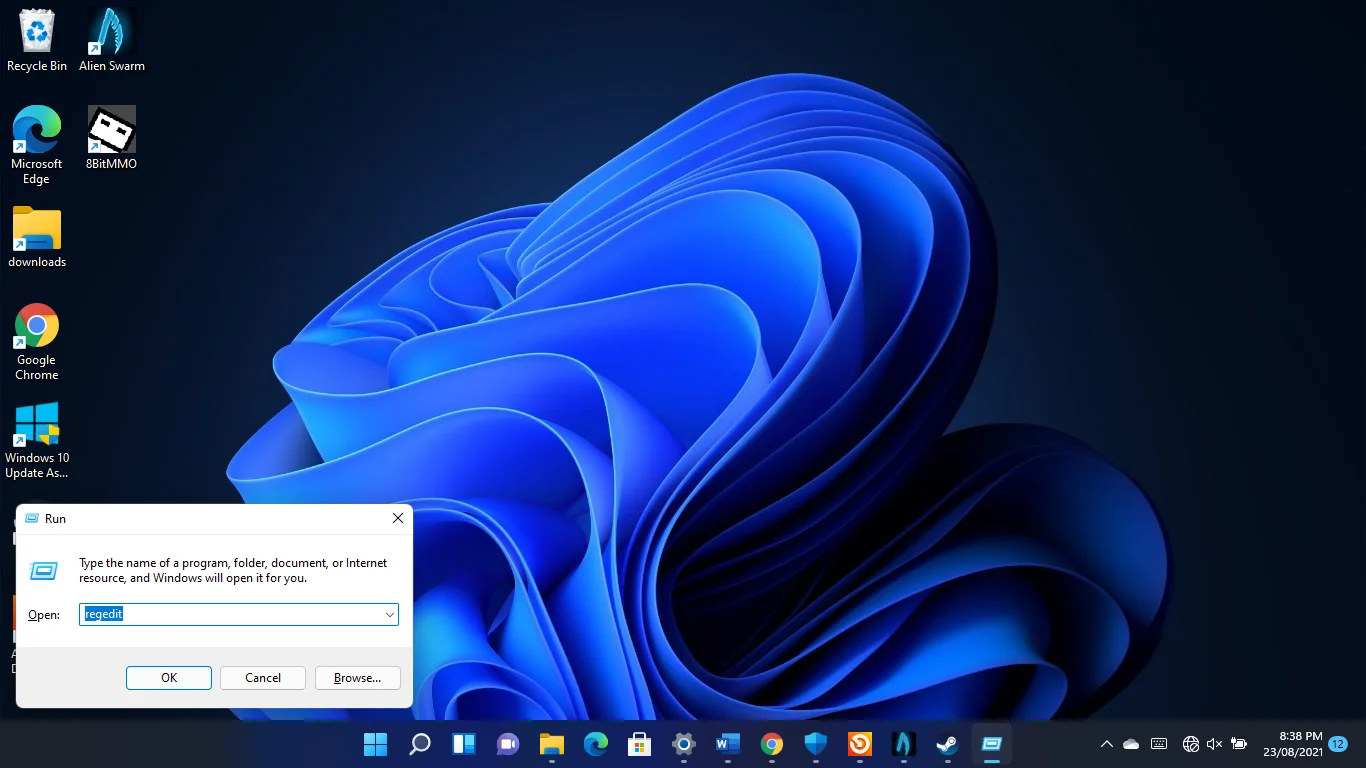
- Une fois l'Éditeur du Registre ouvert, cliquez sur Fichier dans le coin supérieur droit et cliquez sur Exporter.
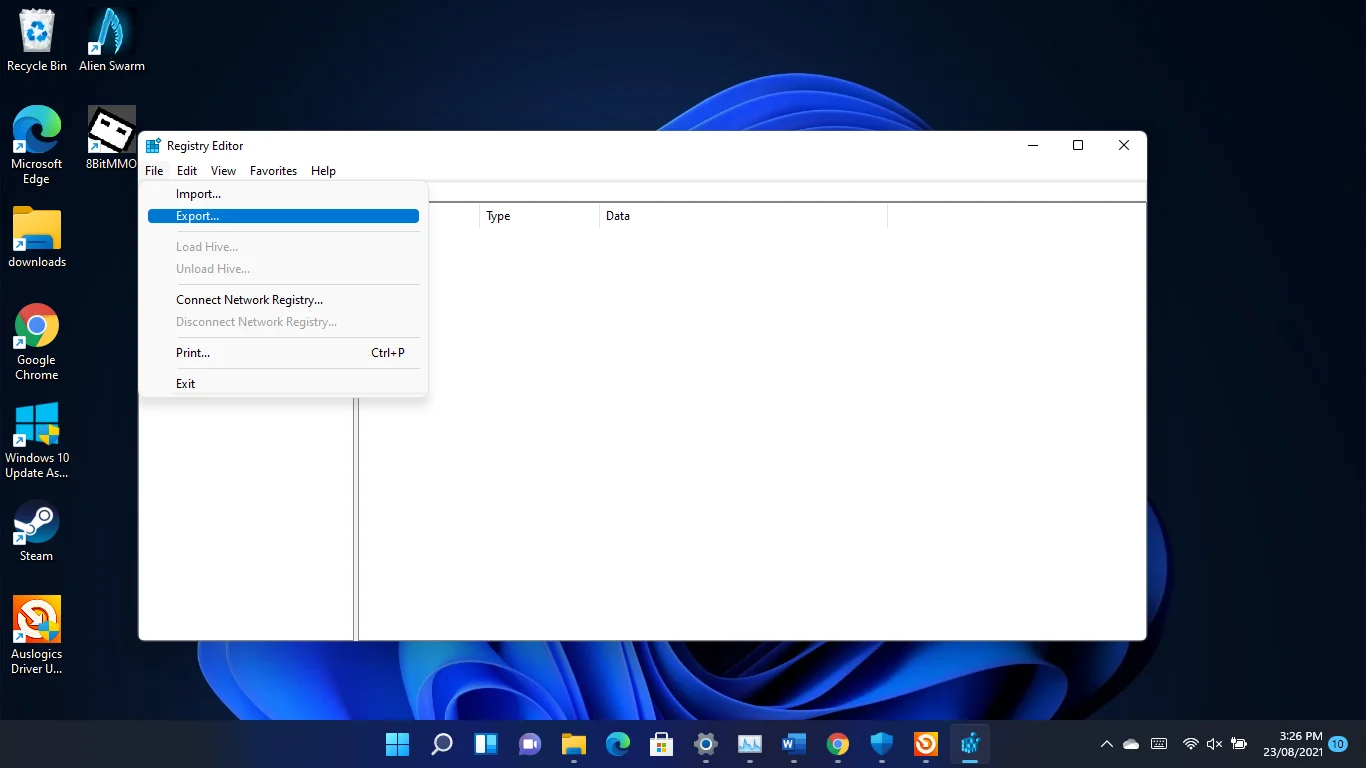
- Accédez à la section Exporter la plage dans la fenêtre de dialogue Exporter le fichier de registre et sélectionnez Tout. Ensuite, entrez un nom pour le fichier de sauvegarde, choisissez un dossier et cliquez sur Enregistrer.
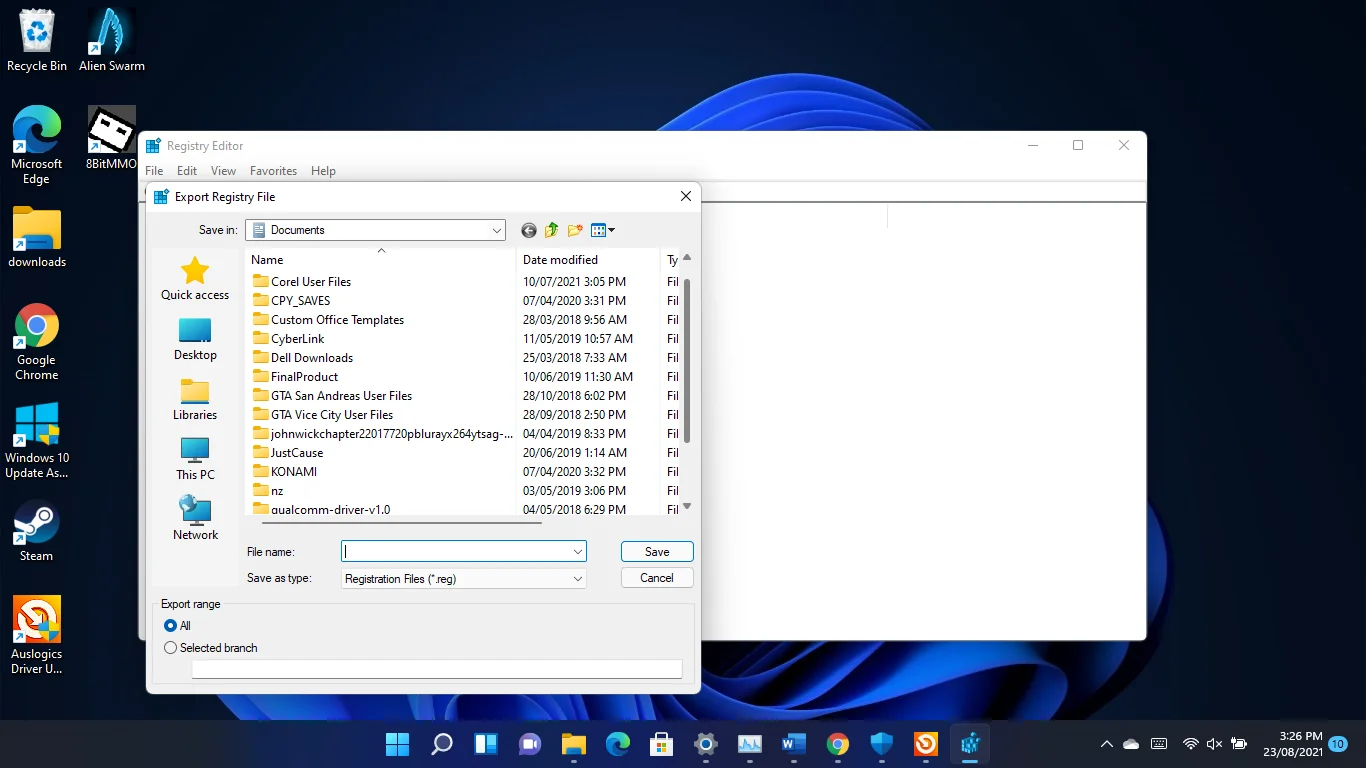
- Maintenant, revenez à l'Éditeur du Registre, accédez au volet de gauche et accédez à Computer\HKEY_CURRENT_USER\System\GameConfigStore .
- Faites un clic droit sur GameDVR_Enabled et cliquez sur Modifier.
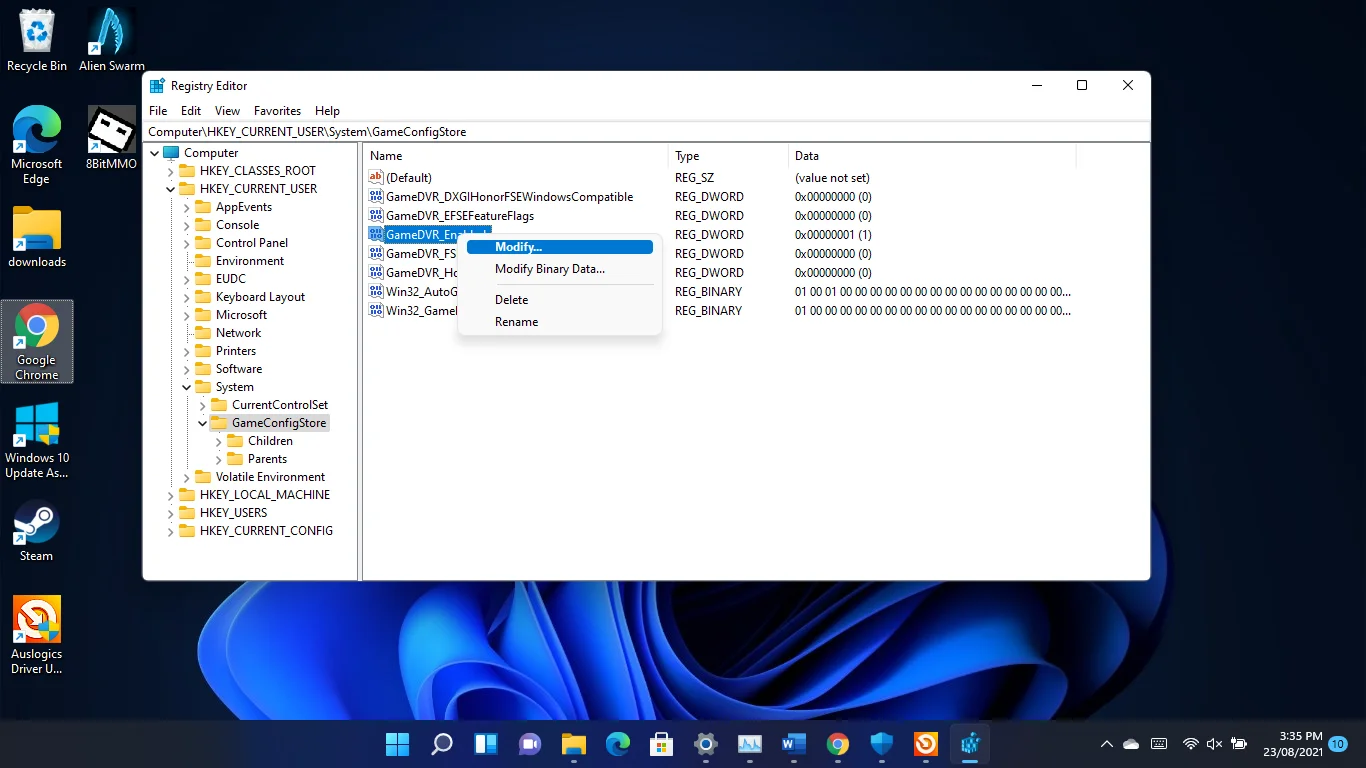
- Assurez-vous que la base est définie sur Hexadécimal, entrez 0 dans la zone Données de la valeur et cliquez sur le bouton OK.
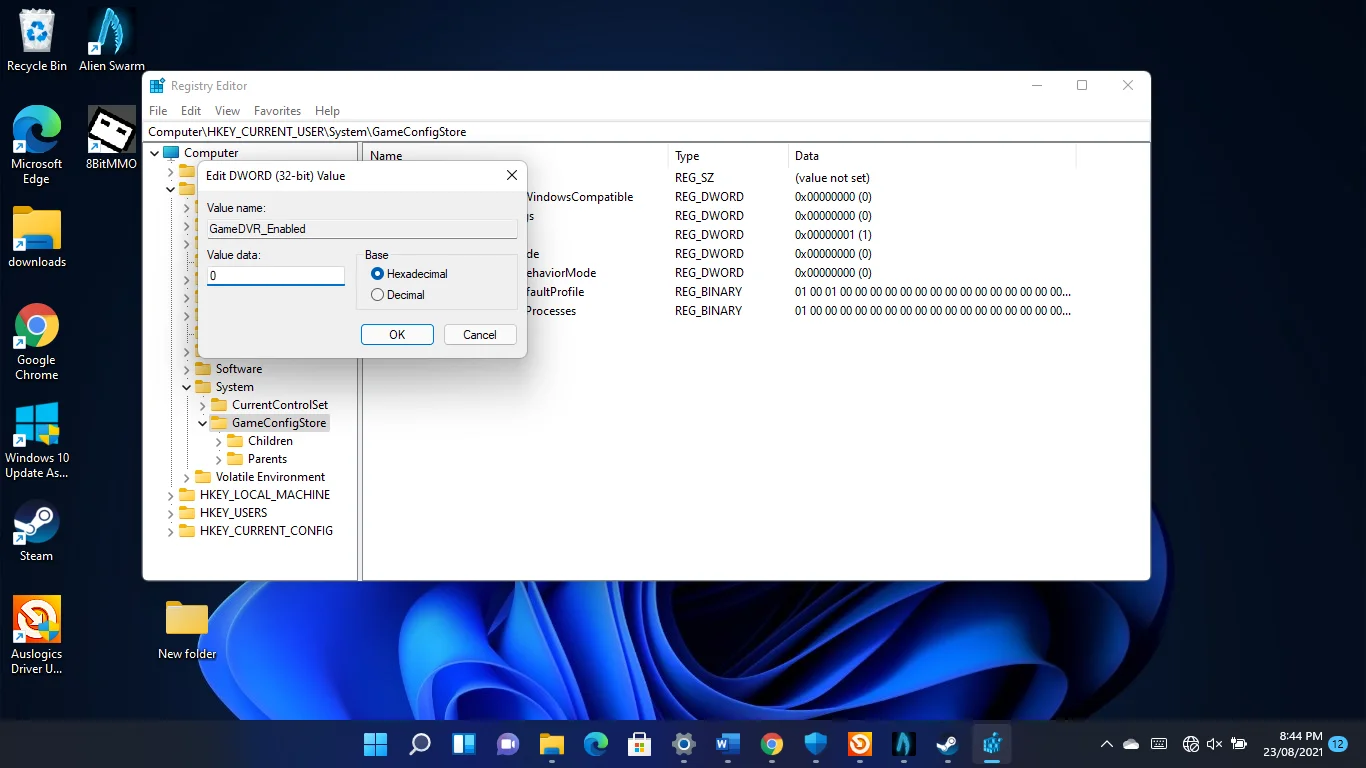
- Après cela, faites un clic droit sur "GameDVR_FSEBehaviourMode" et cliquez sur Modifier.
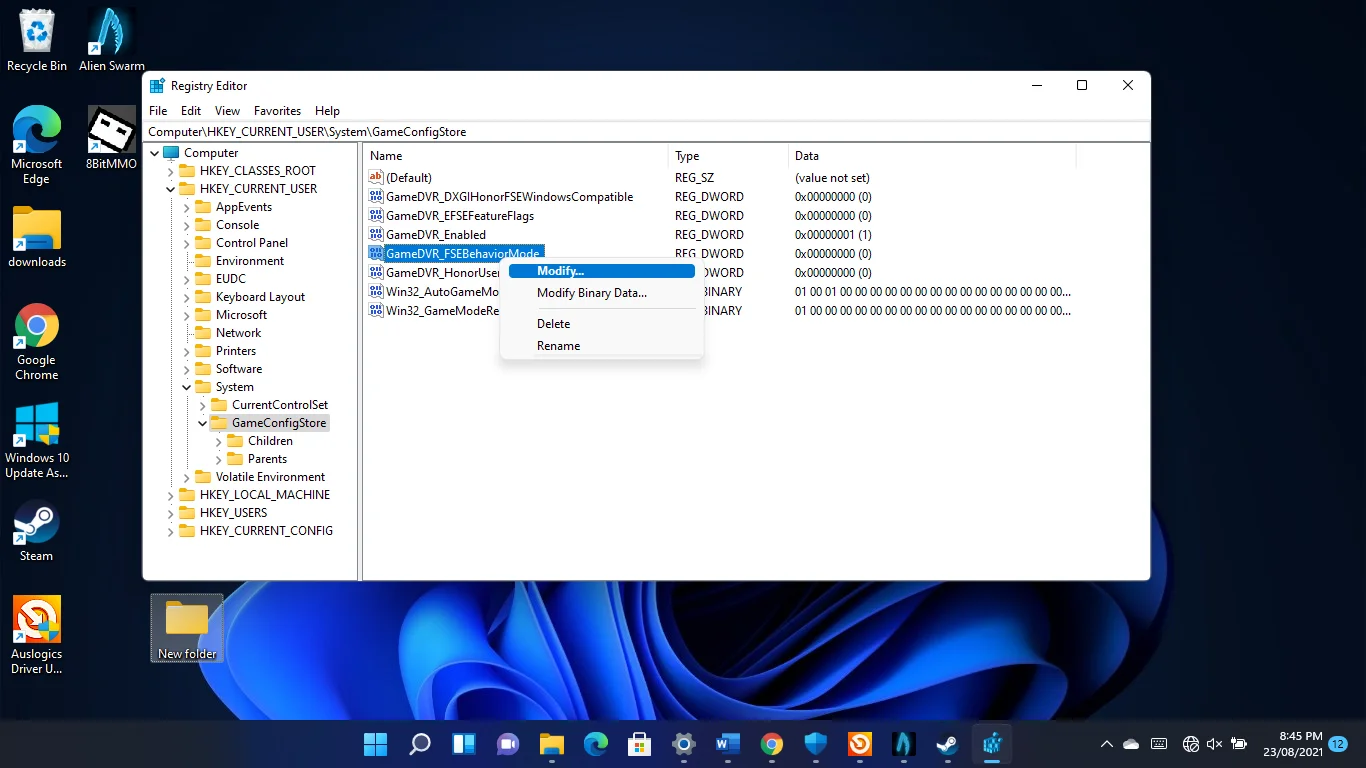

- Assurez-vous que la base est définie sur Hexadécimal, entrez 2 dans la zone Données de la valeur et cliquez sur le bouton OK.
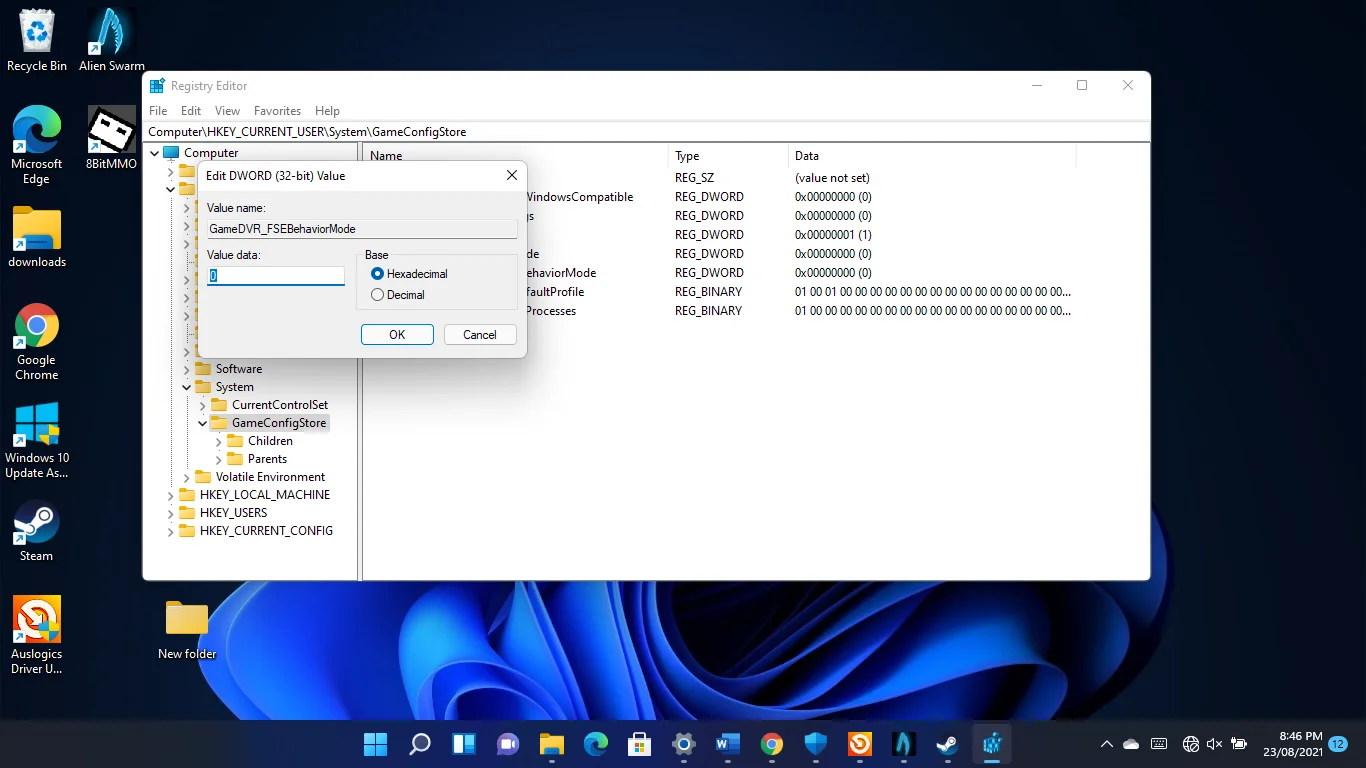
- Ensuite, dirigez-vous vers le volet gauche de la fenêtre et accédez à Computer\HKEY_LOCAL_MACHINE\SOFTWARE\Microsoft\PolicyManager\default\ApplicationManagement\AllowGameDVR .
- Passez dans la partie droite de la fenêtre, faites un clic droit sur Valeur et cliquez sur Modifier.
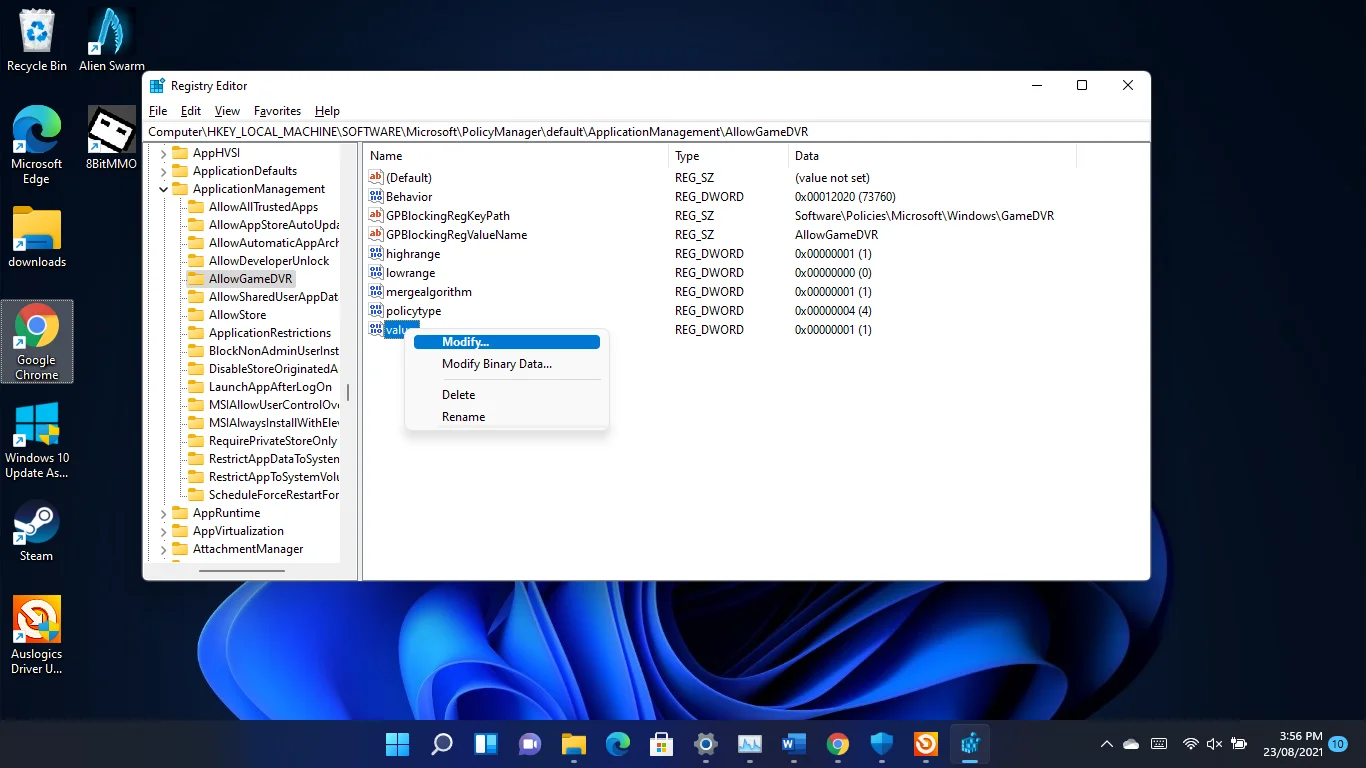
- Une fois la boîte de dialogue Modifier la valeur DWORD (32 bits) ouverte, entrez 0 sous Valeur et cliquez sur OK.
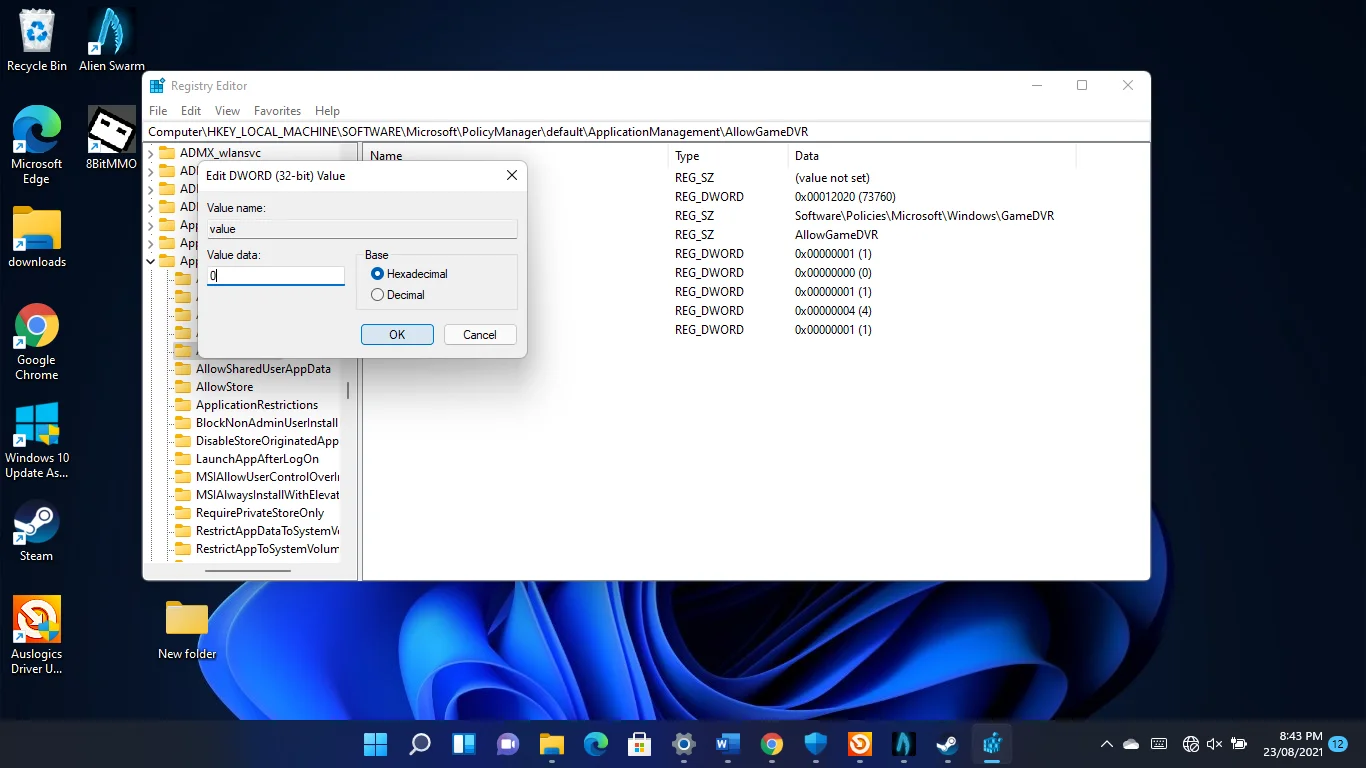
Mettez à jour le pilote de votre carte graphique
Votre carte graphique est l'un des principaux composants matériels qui déterminent votre FPS. Si son logiciel pilote est défectueux ou obsolète, cela aura un impact négatif sur les performances de votre jeu. C'est pourquoi les mises à jour des pilotes font partie des aspects les plus importants du jeu.
Bien que l'installation du dernier pilote de la carte soit la solution, le faire à partir de zéro est la meilleure pratique. De cette façon, vous ne risquez pas de complications avec le pilote que vous remplacez, surtout s'il est corrompu.
Donc, vous devez commencer par désinstaller le pilote d'affichage actuel.
- Appuyez sur le logo Windows et les touches X et sélectionnez Gestionnaire de périphériques dans le menu.
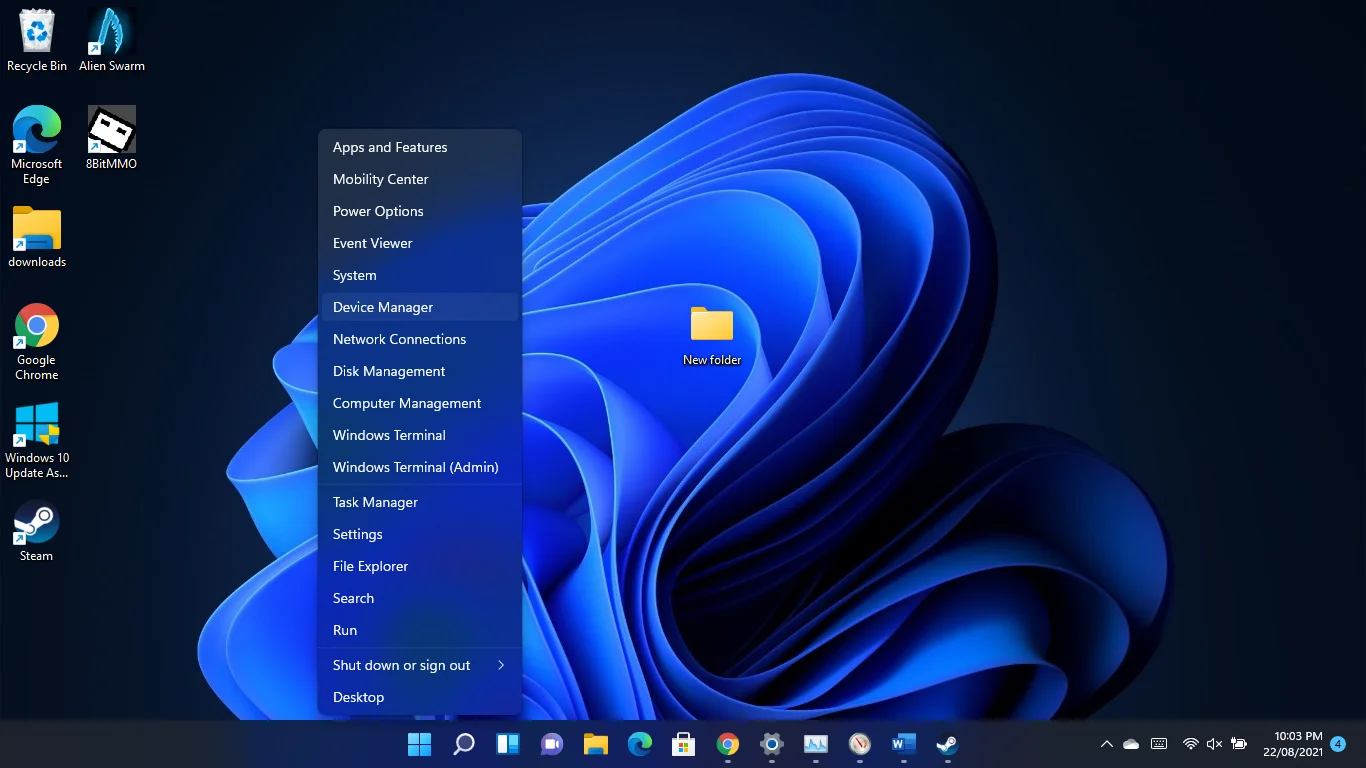
- Une fois la fenêtre du Gestionnaire de périphériques affichée, développez la catégorie Adaptateurs d'affichage.
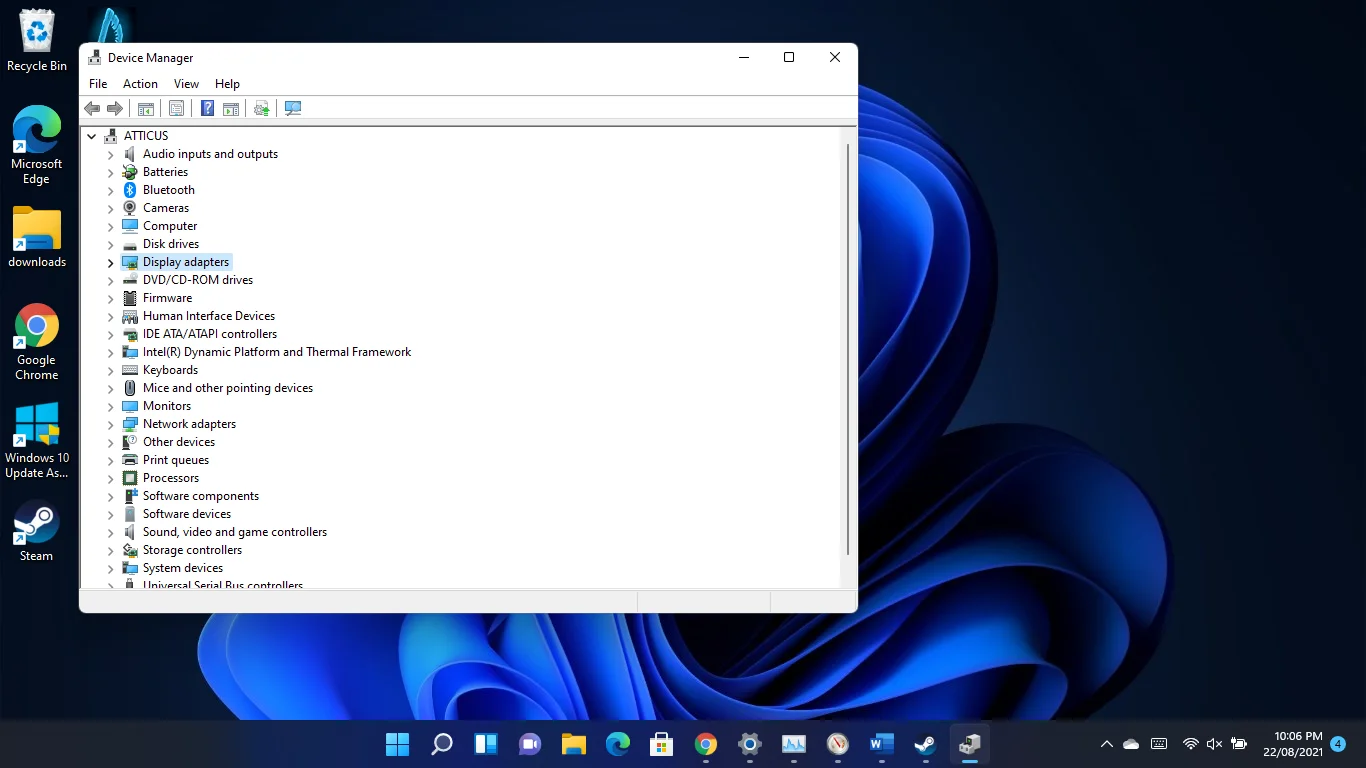
- Faites un clic droit sur votre carte graphique dédiée et cliquez sur Désinstaller l'appareil une fois que le menu contextuel apparaît.
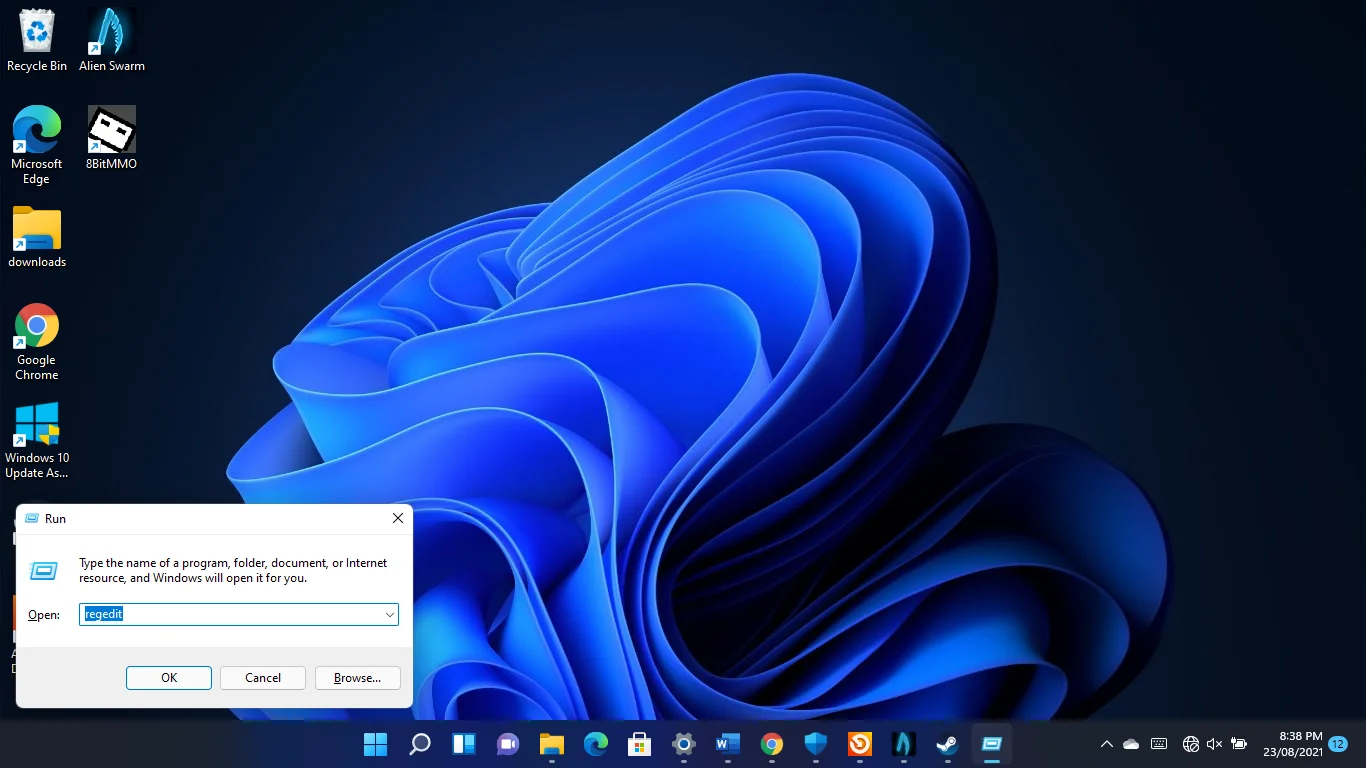
- Cochez la case "Essayer de supprimer le pilote de ce périphérique" et cliquez sur Désinstaller.
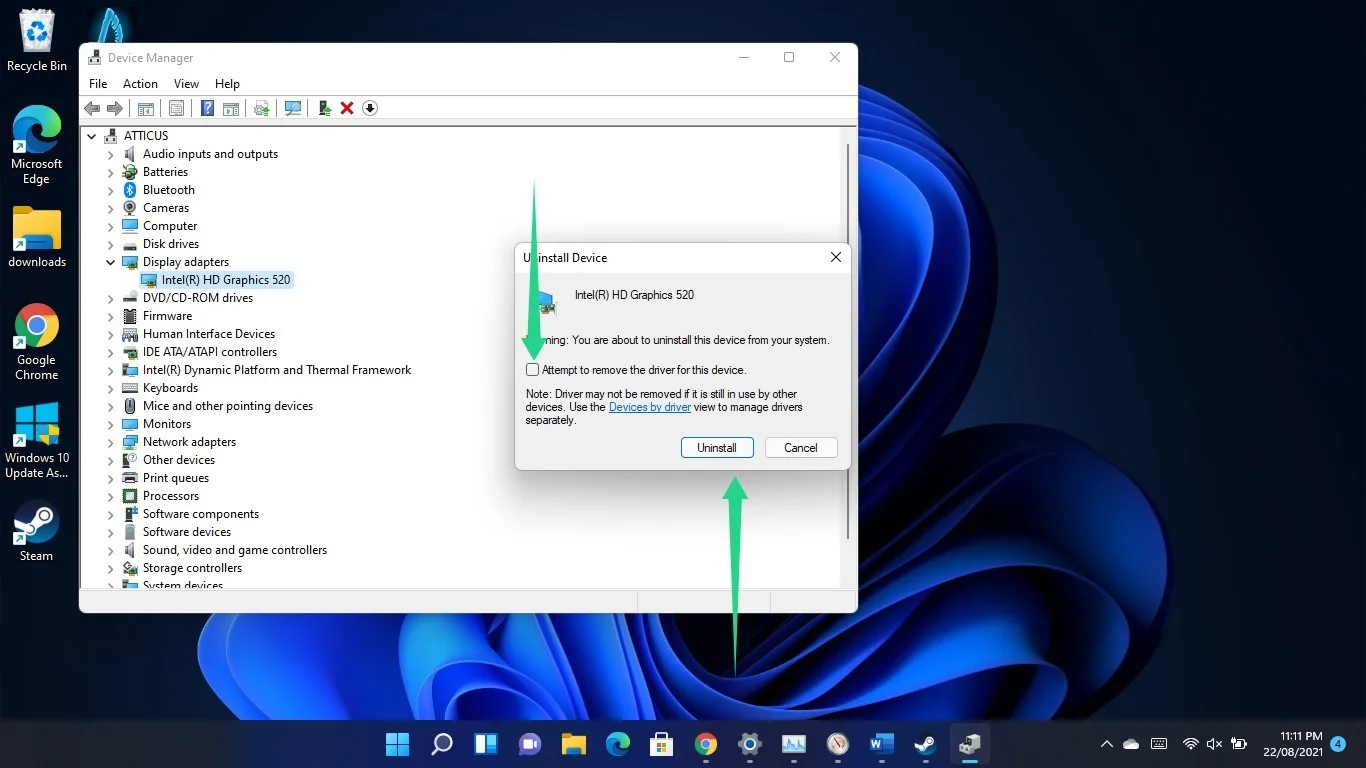
- Redémarrez votre ordinateur.
Windows installera un pilote graphique générique après le redémarrage de votre PC. Vous pouvez donc maintenant installer le dernier pilote officiel de votre carte graphique.
Vous pouvez passer par le Gestionnaire de périphériques, utiliser un programme de mise à jour de pilote tiers ou utiliser le programme propriétaire de votre carte graphique pour installer le pilote mis à jour.
Commençons par le Gestionnaire de périphériques.
Utilisation du gestionnaire de périphériques
Cette méthode commence par vous rendre sur le site Web du fabricant de votre GPU. Une fois sur place, recherchez le pilote mis à jour de votre carte en saisissant sa marque et son modèle.
- Une fois que vous avez téléchargé le pilote, accédez à la fenêtre du Gestionnaire de périphériques, développez la catégorie Adaptateurs d'affichage et cliquez avec le bouton droit sur votre carte graphique. Choisissez l'option Mettre à jour le pilote, et après l'apparition de la fenêtre Mettre à jour le pilote, cliquez sur "Rechercher automatiquement les pilotes".
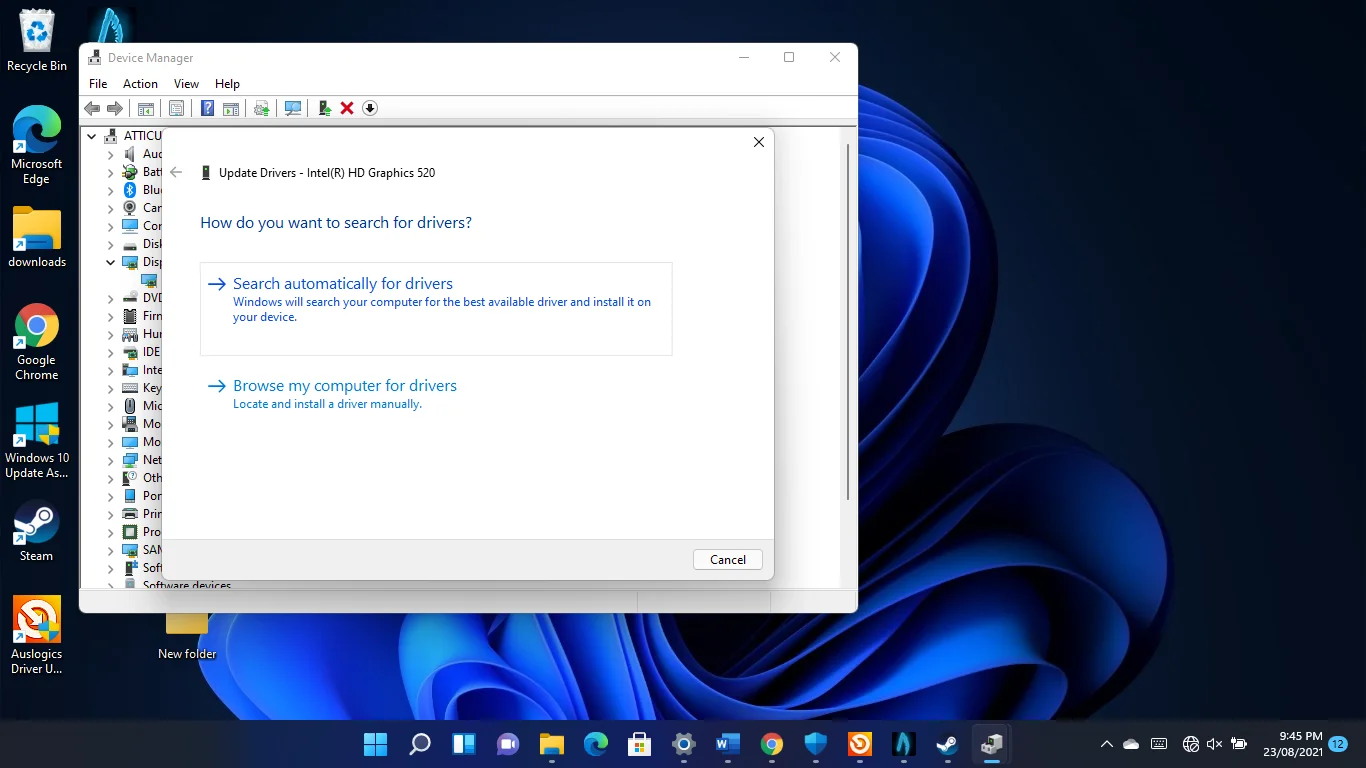
Windows va maintenant rechercher le pilote GPU sur votre ordinateur et l'installer automatiquement.
- Vous pouvez également opter pour l'option "Parcourir mon ordinateur pour les pilotes" et utiliser le bouton Parcourir pour restreindre la recherche au dossier dans lequel vous avez enregistré le package que vous avez téléchargé.
Vous pouvez maintenant vérifier si le jeu se déroule correctement.
- La méthode Device Manager fonctionne, mais elle peut être stressante et risquée. Par exemple, si vous téléchargez un package de pilotes qui n'est pas conçu pour et compatible avec votre carte graphique, vous pourriez vous retrouver face à des problèmes plus graves.
Passez à l'étape suivante pour une meilleure solution.
Utilisation d'un programme tiers de mise à jour des pilotes
Vous pouvez simplifier le processus de mise à jour du pilote en utilisant Auslogics Driver Updater. Le programme détecte les pilotes problématiques et les met à jour automatiquement. Une fois que vous avez installé l'outil, vous n'avez plus à vous soucier des problèmes de pilote.
- Ouvrez ce lien pour télécharger le fichier d'installation du programme.
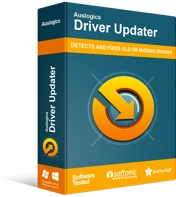
Résoudre les problèmes de PC avec Driver Updater
Les performances instables du PC sont souvent causées par des pilotes obsolètes ou corrompus. Auslogics Driver Updater diagnostique les problèmes de pilote et vous permet de mettre à jour les anciens pilotes tous en même temps ou un à la fois pour que votre PC fonctionne plus facilement
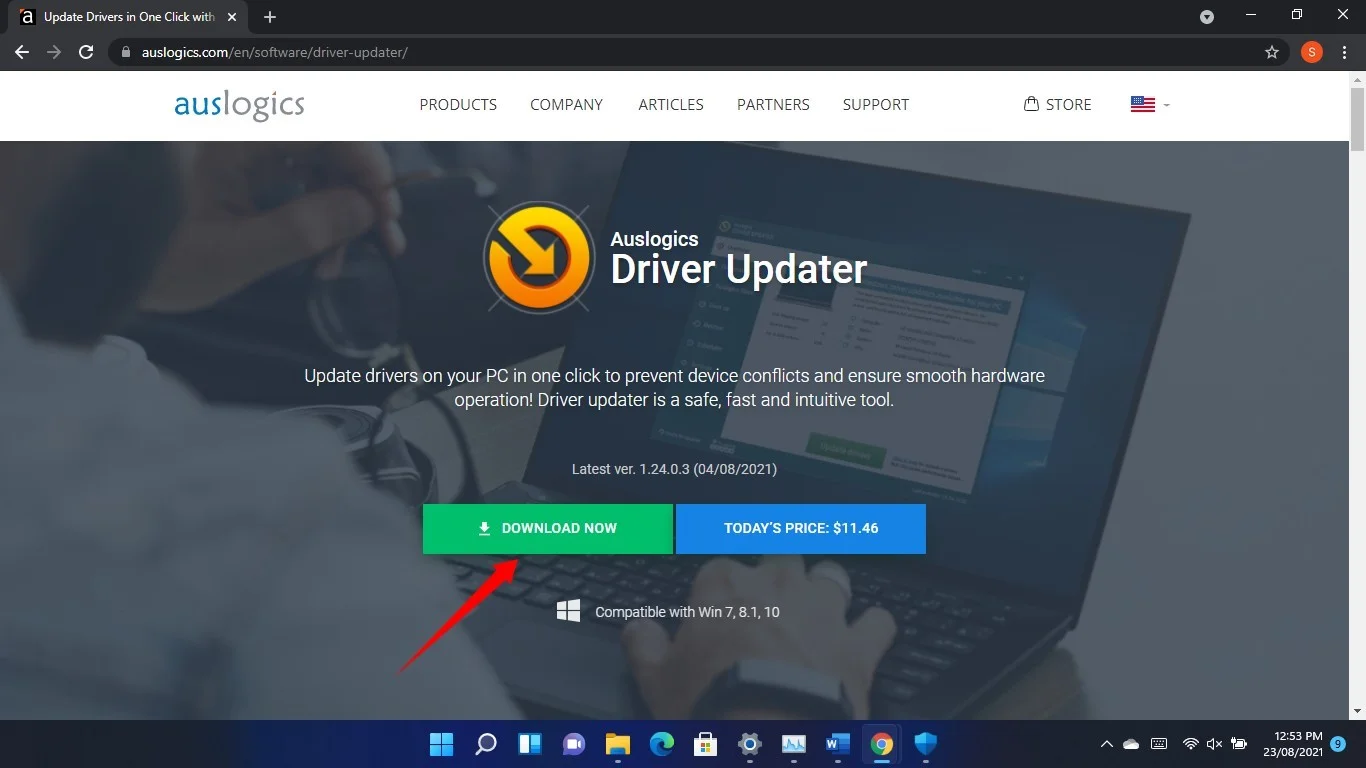
- Ouvrez le package d'installation une fois le téléchargement terminé.
- Cliquez sur Exécuter dans la fenêtre de dialogue d'avertissement et sélectionnez Oui dans la fenêtre Contrôle de compte d'utilisateur.
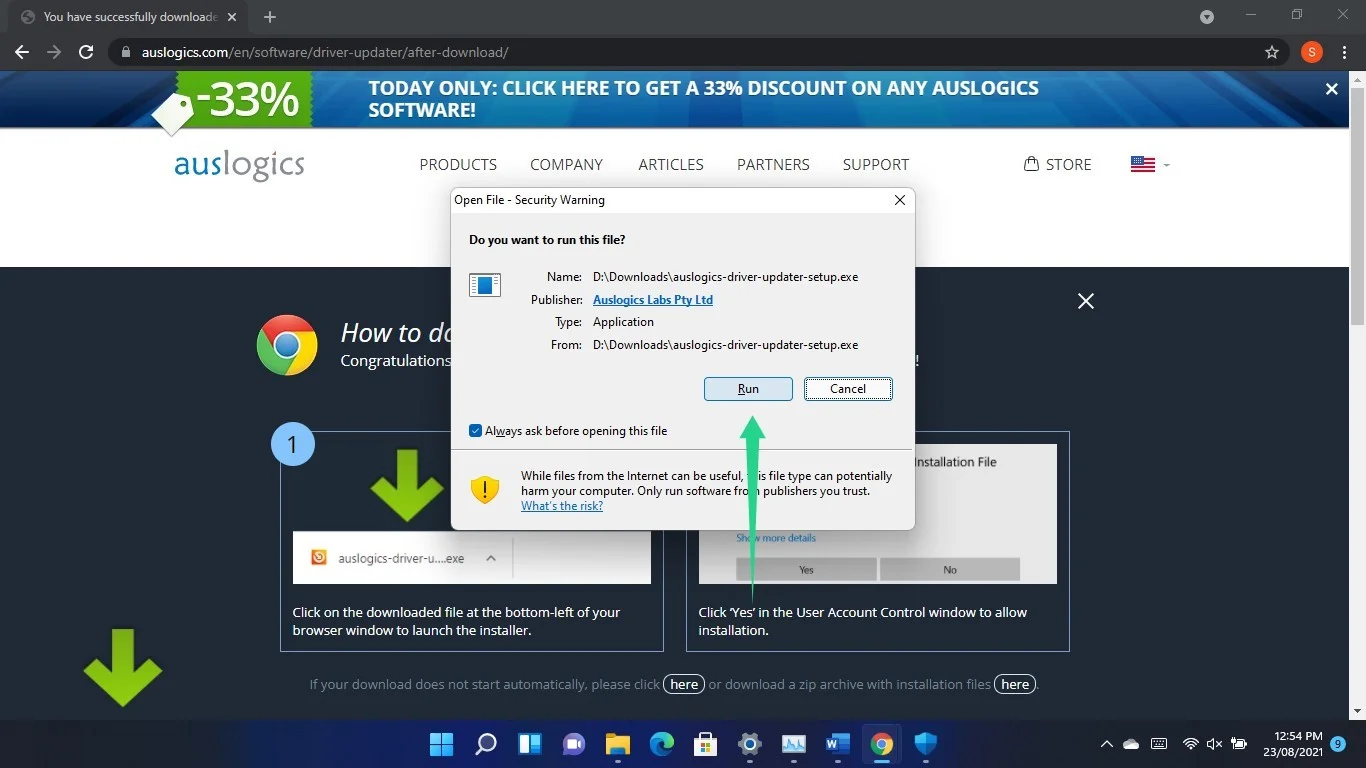
- Une fois l'assistant d'installation ouvert, choisissez votre langue et votre dossier d'installation préféré. Ensuite, choisissez si vous autorisez le programme à démarrer automatiquement chaque fois que votre ordinateur s'allume et si vous souhaitez qu'il envoie des rapports de plantage anonymes à ses développeurs.
- Après cela, cliquez sur le bouton "Cliquez pour installer et vérifier les pilotes" et laissez le processus d'installation suivre son cours.
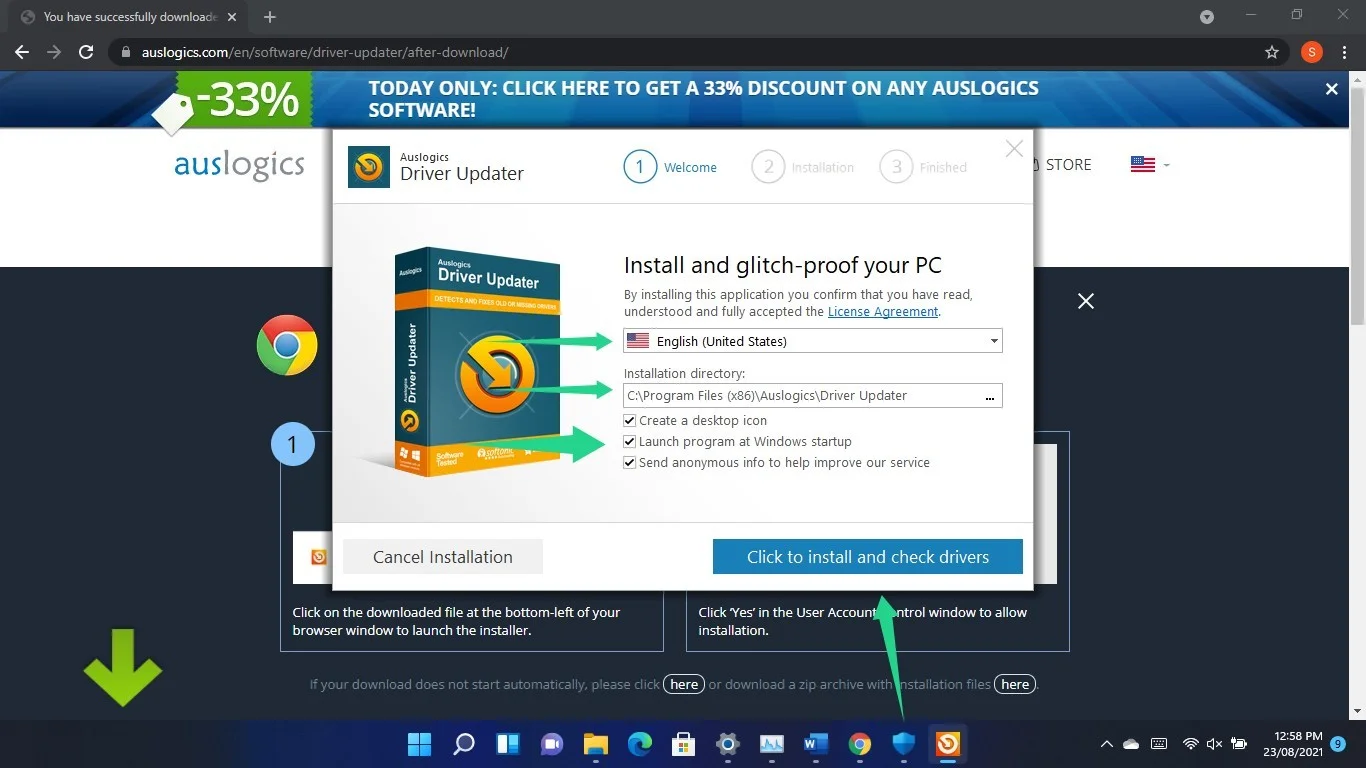
- Une fois le processus d'installation terminé, laissez la case "Lancer Driver Updater et analyser les pilotes PC" cochée et cliquez sur Terminer.
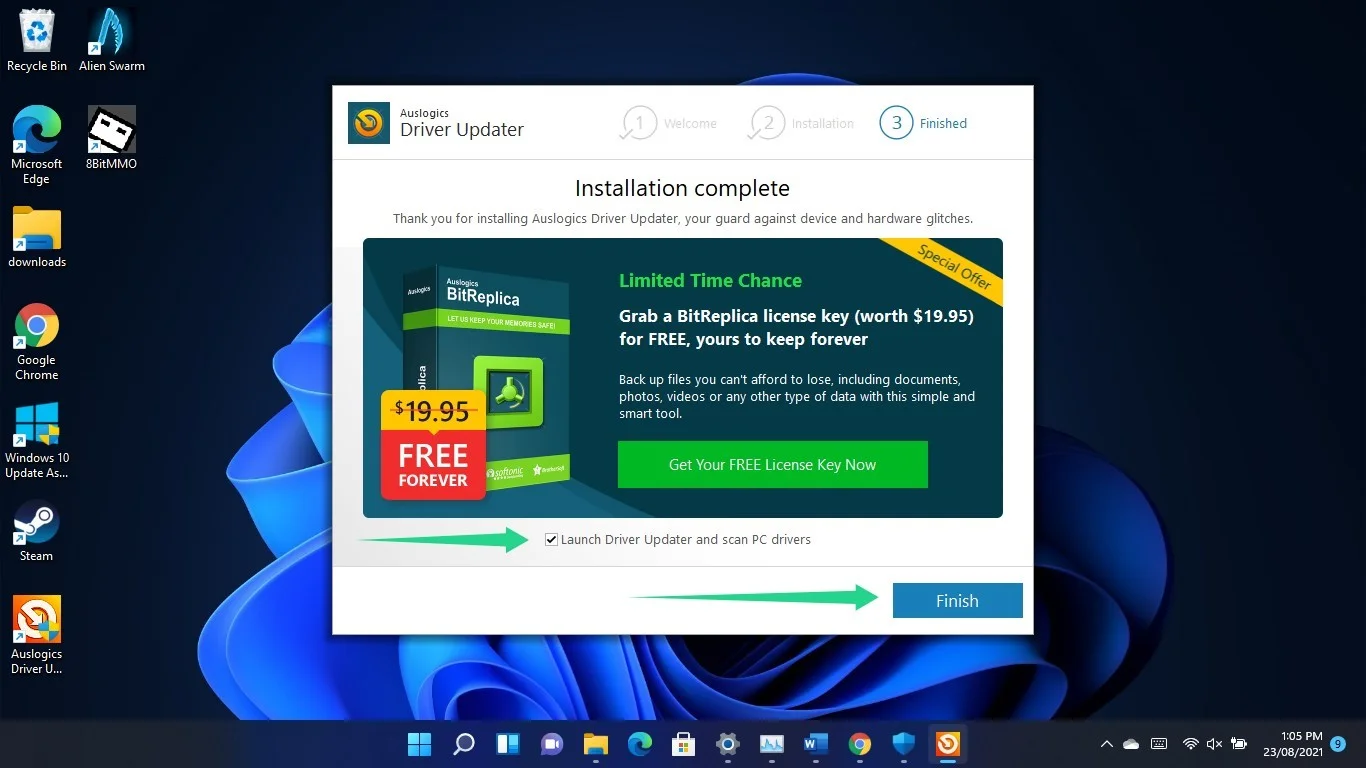
- L'outil va maintenant commencer à vérifier les problèmes de pilote sur votre ordinateur et vous pourrez le voir dans la barre des tâches. S'il ne s'ouvre pas automatiquement, lancez-le et cliquez sur le bouton Démarrer l'analyse.
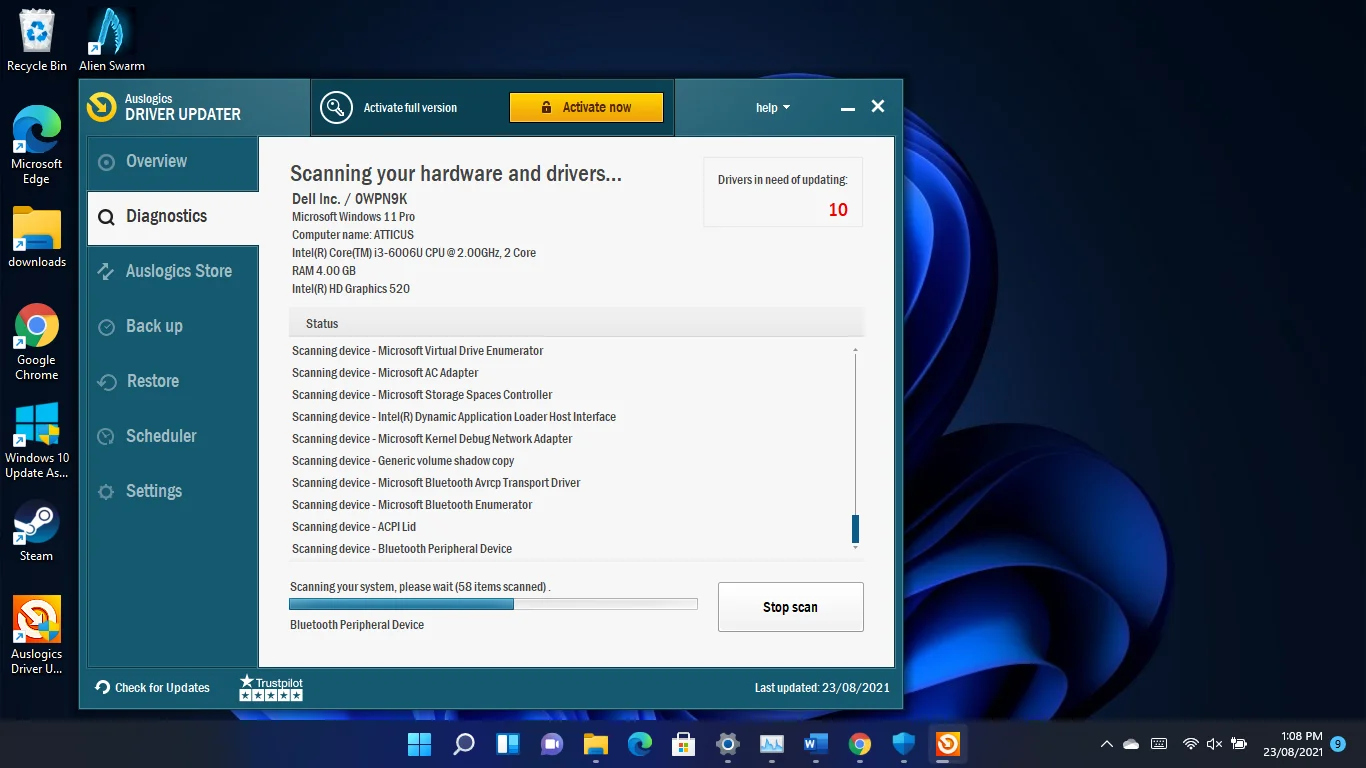
- Une fois que le programme a terminé l'analyse, il répertorie les pilotes obsolètes sur votre ordinateur. Votre pilote d'affichage apparaîtra dans la liste s'il a des problèmes.
- Maintenant, faites défiler la liste des pilotes et cliquez sur le bouton Mettre à jour pour télécharger et installer la dernière version du pilote.
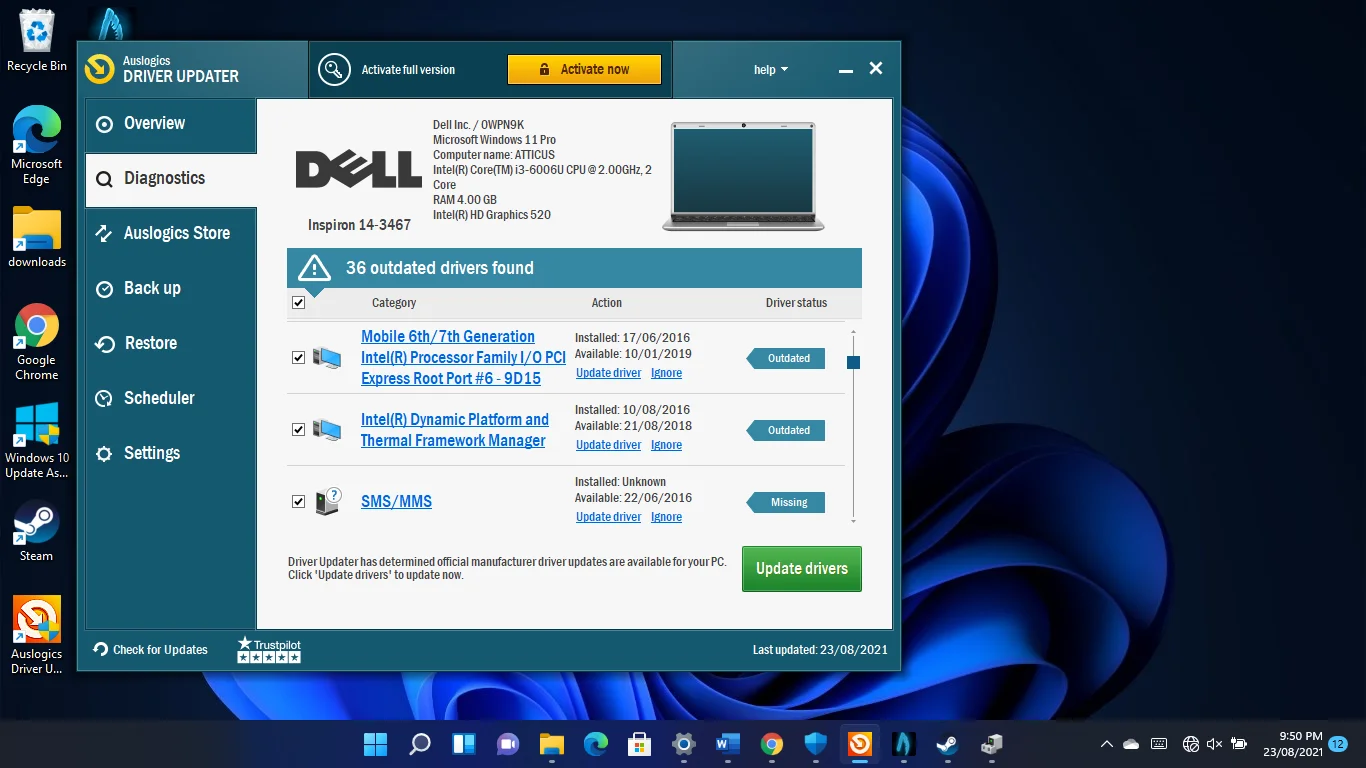
- Vous pouvez mettre à jour plusieurs pilotes à la fois si vous utilisez la version complète.
- Redémarrez votre PC.
Utilisation du programme propriétaire de votre GPU dédié
Vous pouvez utiliser le panneau de configuration de NVIDIA ou les paramètres Radeon d'AMD pour télécharger et installer votre dernier pilote de carte graphique, selon le GPU que vous utilisez. Le processus est presque similaire à celui de parcourir le site Web du fabricant de la carte. La seule différence est que ces applications détecteront la marque et le modèle de votre GPU et vous dirigeront automatiquement vers le bon pilote, vous évitant ainsi le stress d'une recherche manuelle.
Cela dit, l'utilisation de ces applications vous aidera uniquement à mettre à jour le pilote de votre carte graphique. Avec Auslogics Driver Updater, vous pouvez facilement télécharger et installer des mises à jour pour d'autres pilotes de périphériques qui affectent également vos performances de jeu.
Assurez-vous toujours que vous exécutez vos jeux sur votre GPU dédié
Windows 11 peut changer vos jeux pour qu'ils s'exécutent sur votre carte graphique intégrée pour économiser de l'énergie. Bien que des processus lourds soient destinés à activer votre carte dédiée, cela ne fonctionne pas toujours de cette façon.
Vous devez forcer manuellement votre jeu à fonctionner sur votre GPU dédié, que vous fonctionniez sur batterie ou que votre système soit branché. Il y a deux façons de le faire : vous pouvez utiliser l'application Paramètres ou le programme propriétaire de votre carte graphique.
Utilisation du programme Paramètres
- Ouvrez l'application Paramètres (logo Windows + I) et cliquez sur Affichage.
- Une fois la fenêtre Système > Affichage ouverte, accédez à la section Paramètres associés et cliquez sur Graphiques.
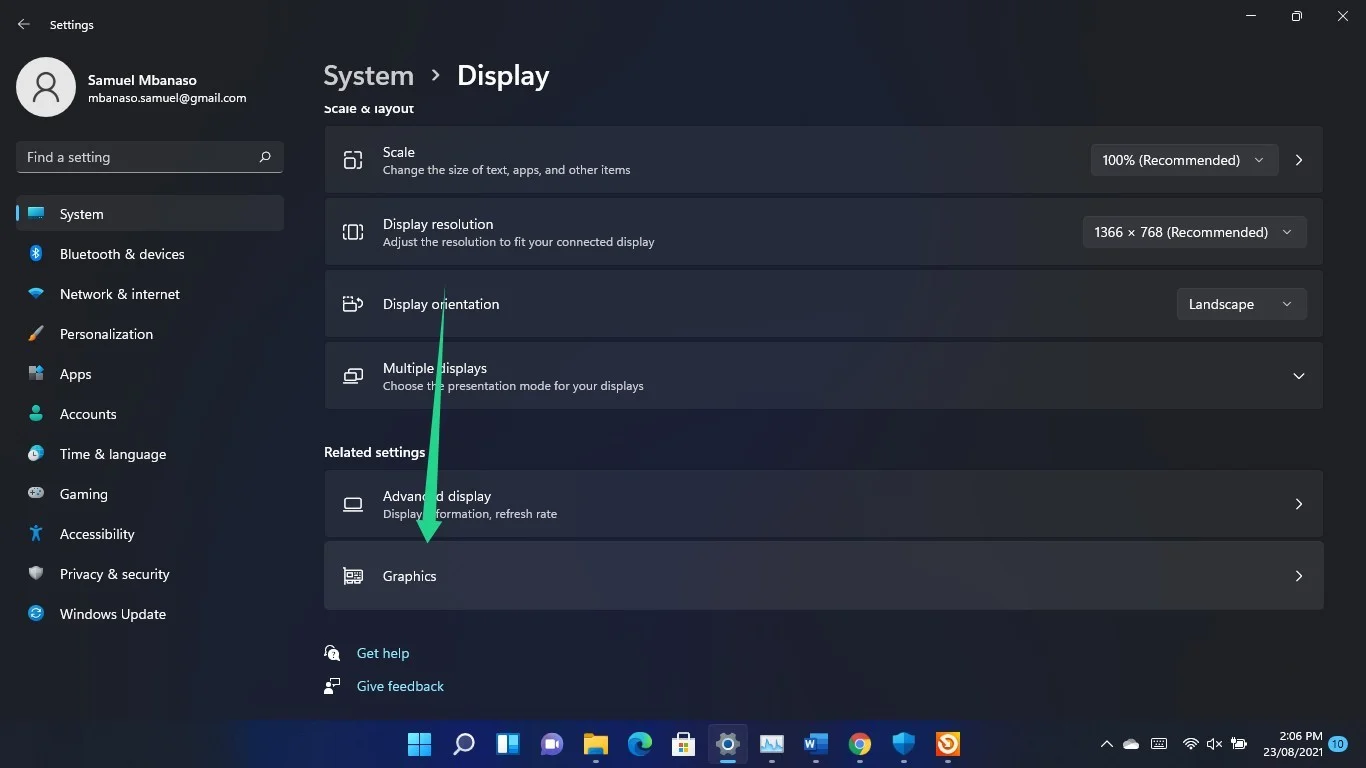
- Utilisez le champ de recherche pour trouver le jeu.
- Une fois que l'icône du jeu apparaît, cliquez dessus et cliquez sur Options.
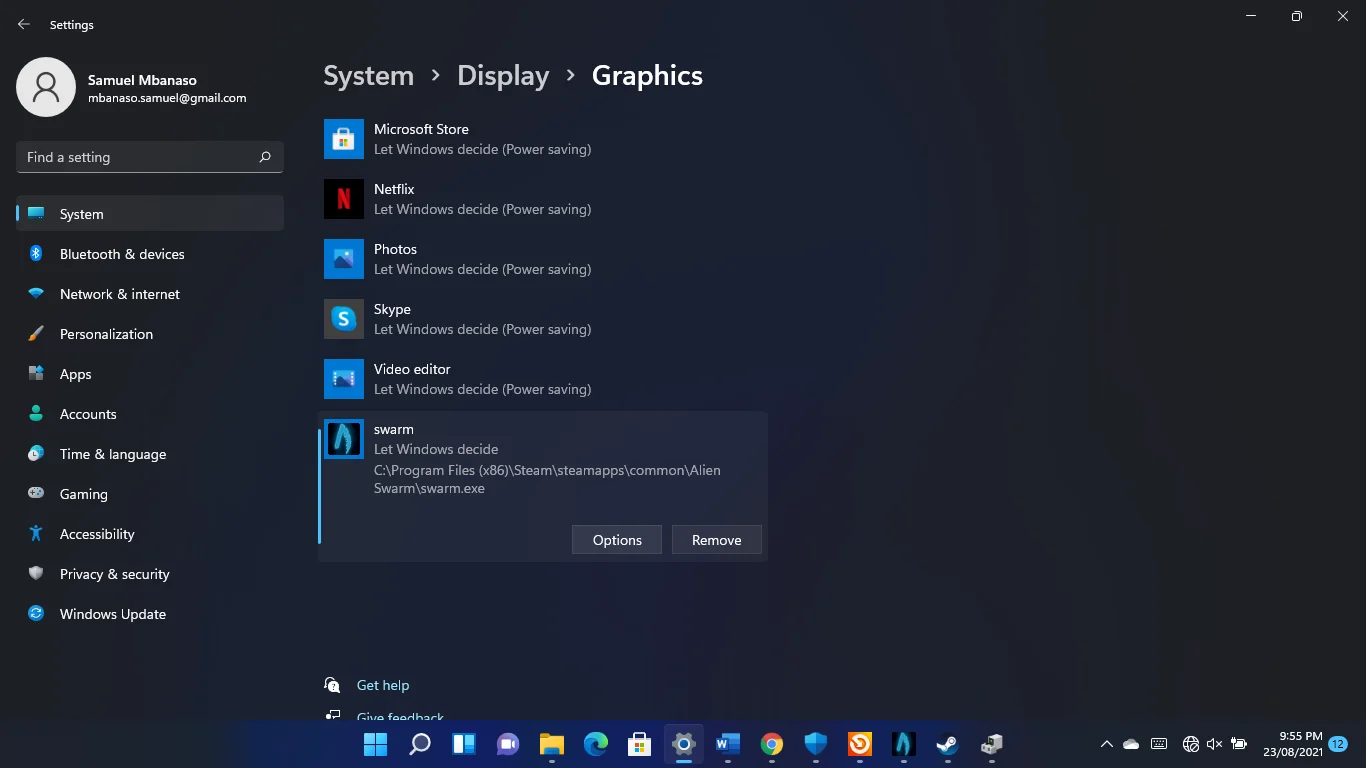
- Sélectionnez Haute performance et cliquez sur Enregistrer.
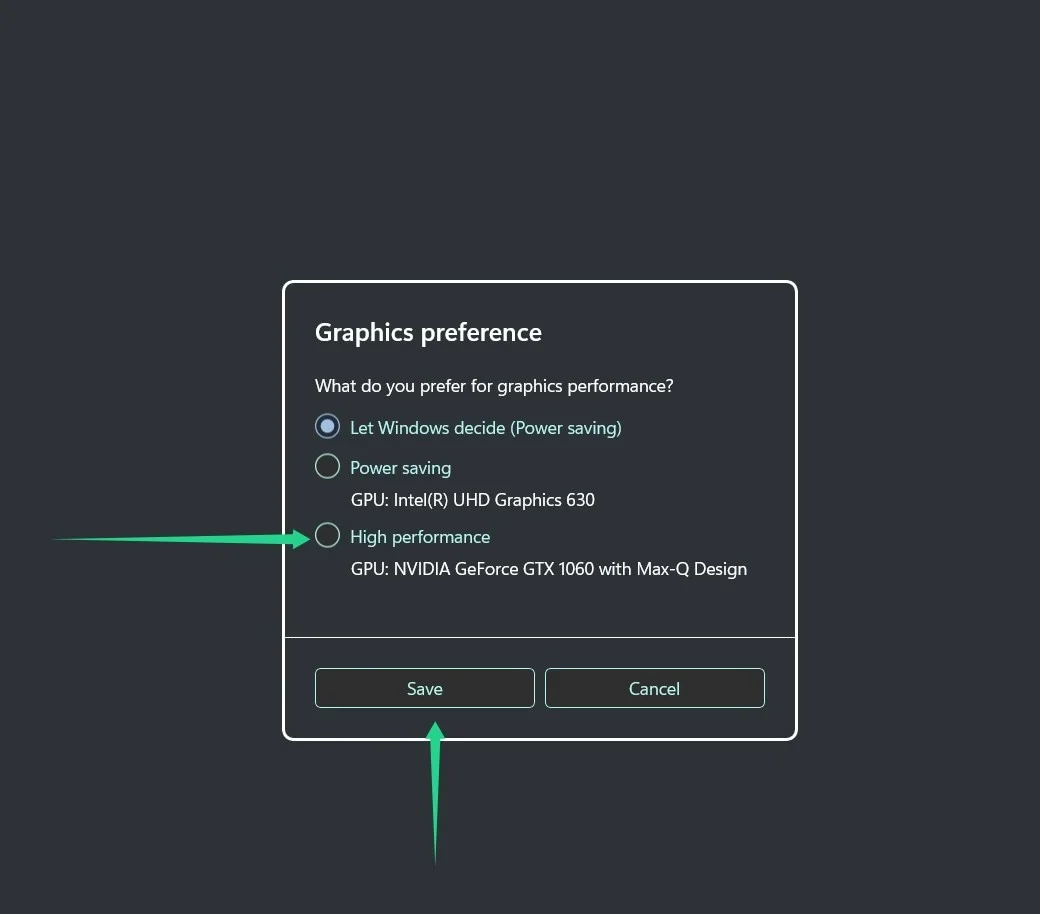
Attribuez le jeu à tous vos cœurs de processeur
Vous pouvez augmenter les performances de votre jeu en l'épinglant à tous les cœurs de votre ordinateur. Passer par le gestionnaire de tâches et utiliser le client Steam sont deux façons de le faire.
Utilisation du client Steam
Vous devrez modifier les options de lancement du jeu. Ouvrez le client Steam, accédez à votre bibliothèque de jeux, faites un clic droit sur le jeu et cliquez sur Propriétés.
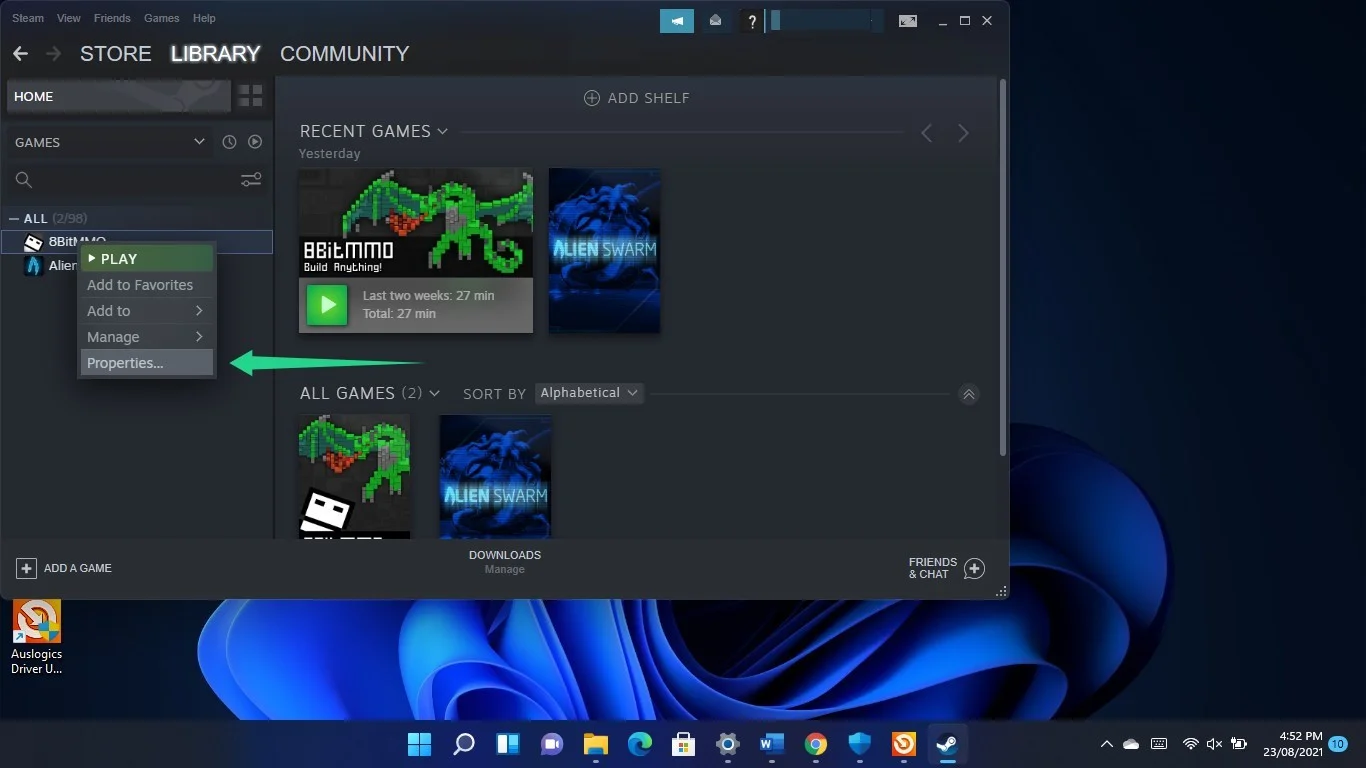
Une fois l'interface générale de la fenêtre Propriétés ouverte, accédez à la zone de texte Options de lancement et saisissez le texte suivant :
-UTILISER TOUS LES CŒURS DISPONIBLES
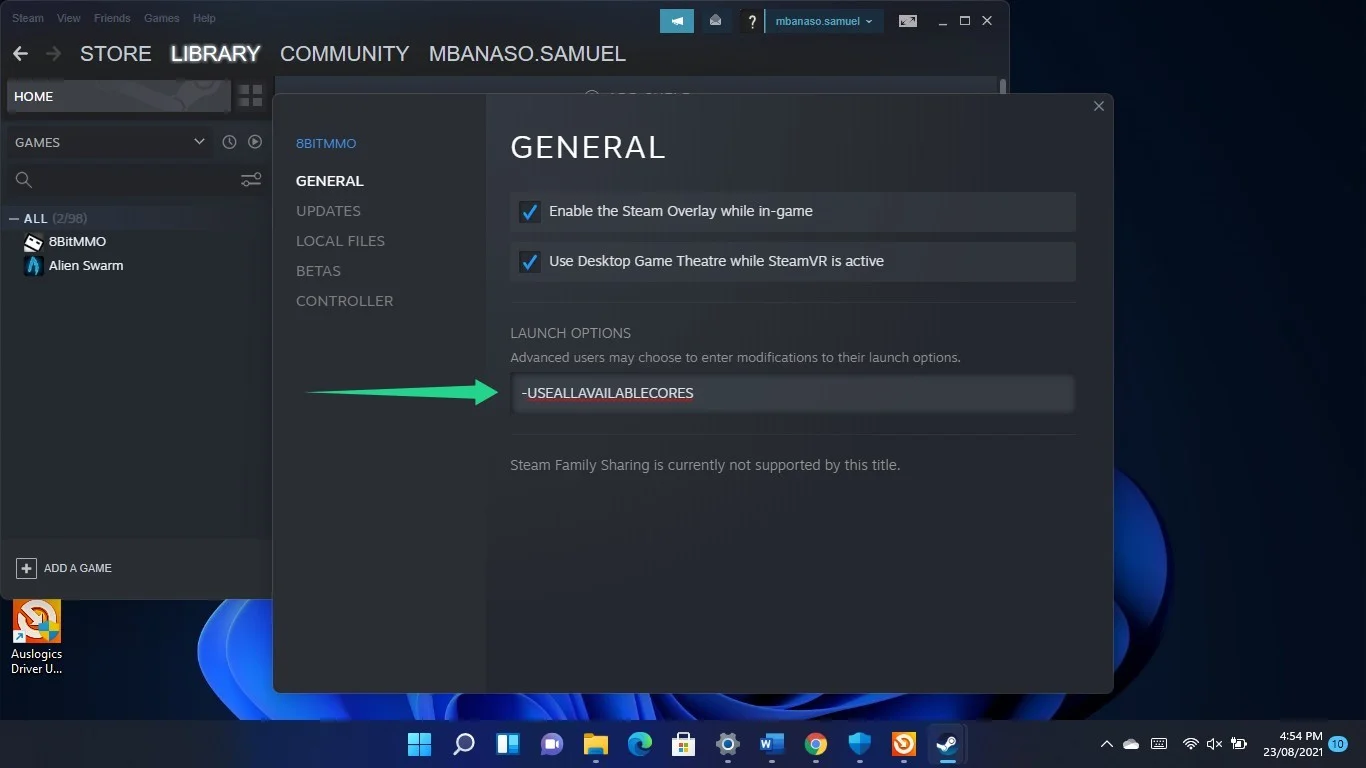
Utilisation du gestionnaire de tâches
- Appuyez simultanément sur le logo Windows et les touches X et sélectionnez Gestionnaire des tâches dans le menu. Une fois le gestionnaire de tâches ouvert, dirigez-vous vers le jeu, cliquez dessus avec le bouton droit de la souris et choisissez Aller aux détails dans le menu.
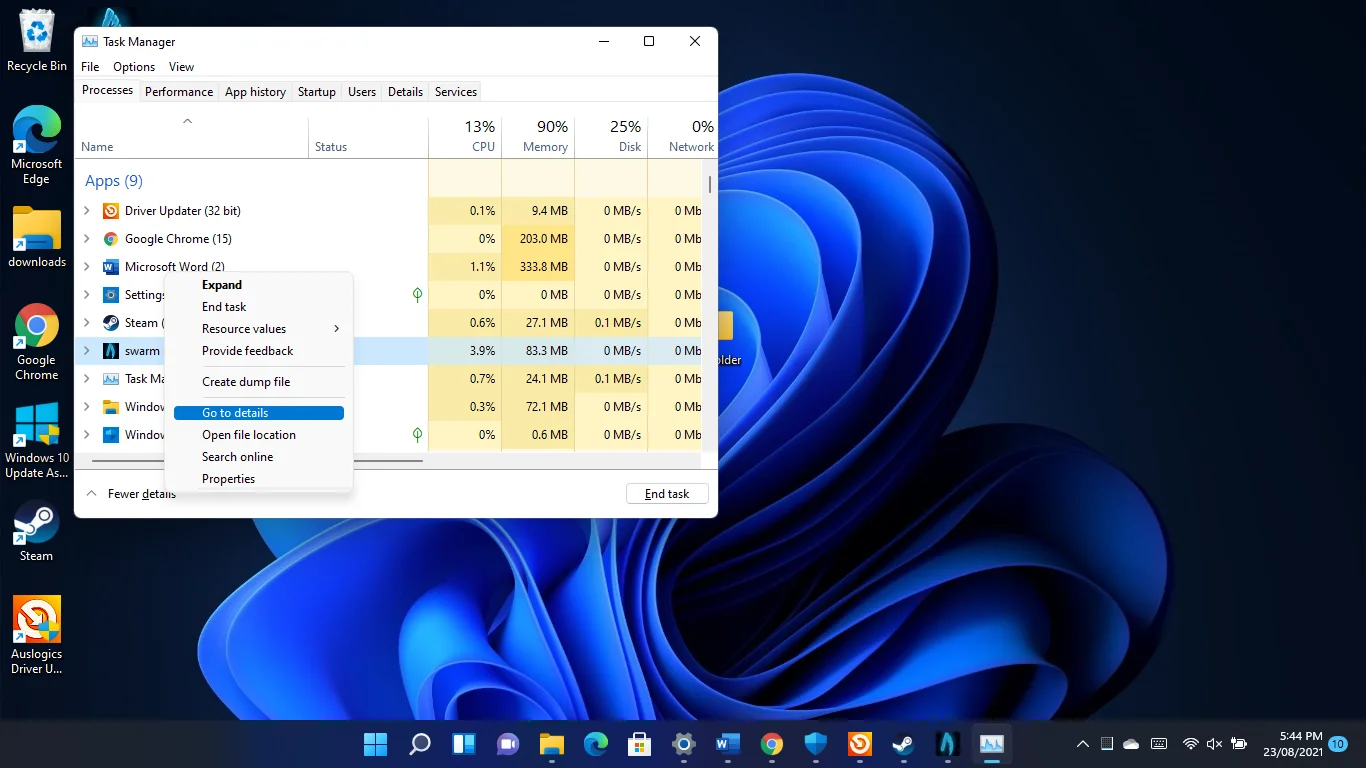
- Dès que vous voyez l'onglet Détails, cliquez avec le bouton droit sur le jeu et sélectionnez Affinité CPU dans le menu contextuel.
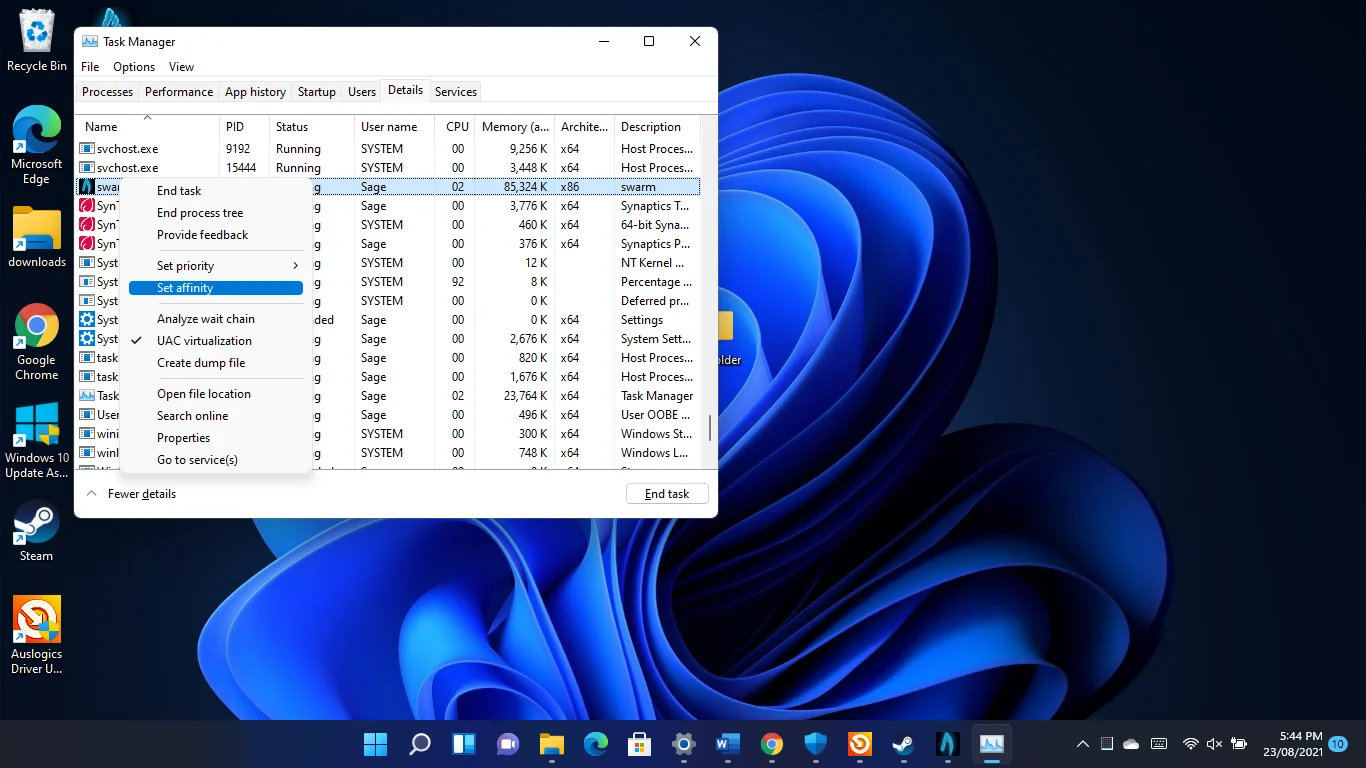
- Maintenant, cochez toutes les cases de la fenêtre Processor Affinity et cliquez sur OK.
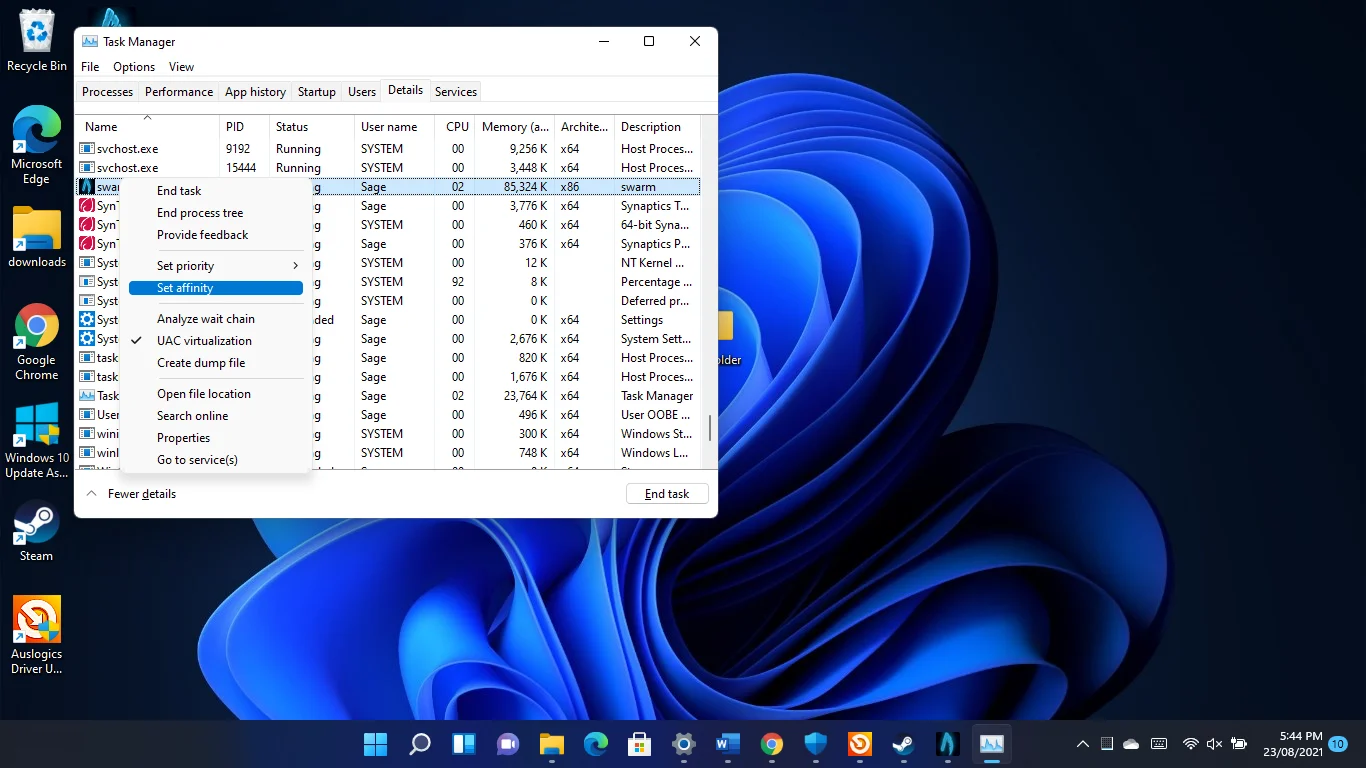
Ajoutez vos jeux en tant qu'exclusions dans votre programme antivirus
Les programmes antivirus peuvent réduire vos performances de jeu lorsqu'ils analysent vos fichiers de jeu et même les bloquent. De nombreuses applications de sécurité sont coupables de bloquer des jeux légitimes car elles les considèrent comme des menaces en raison de leur nature exigeante en ressources.
- Si vous souffrez toujours d'un faible FPS dans Windows 11, envisagez d'ajouter vos jeux en tant qu'exclusions ou exceptions dans votre programme de protection du système.
- Si vous utilisez la sécurité Windows comme outil de protection principal, accédez à la barre des tâches, ouvrez l'application Paramètres, cliquez sur Confidentialité et sécurité dans le volet gauche de l'application Paramètres, puis cliquez sur Sécurité Windows sur le côté droit de la fenêtre.
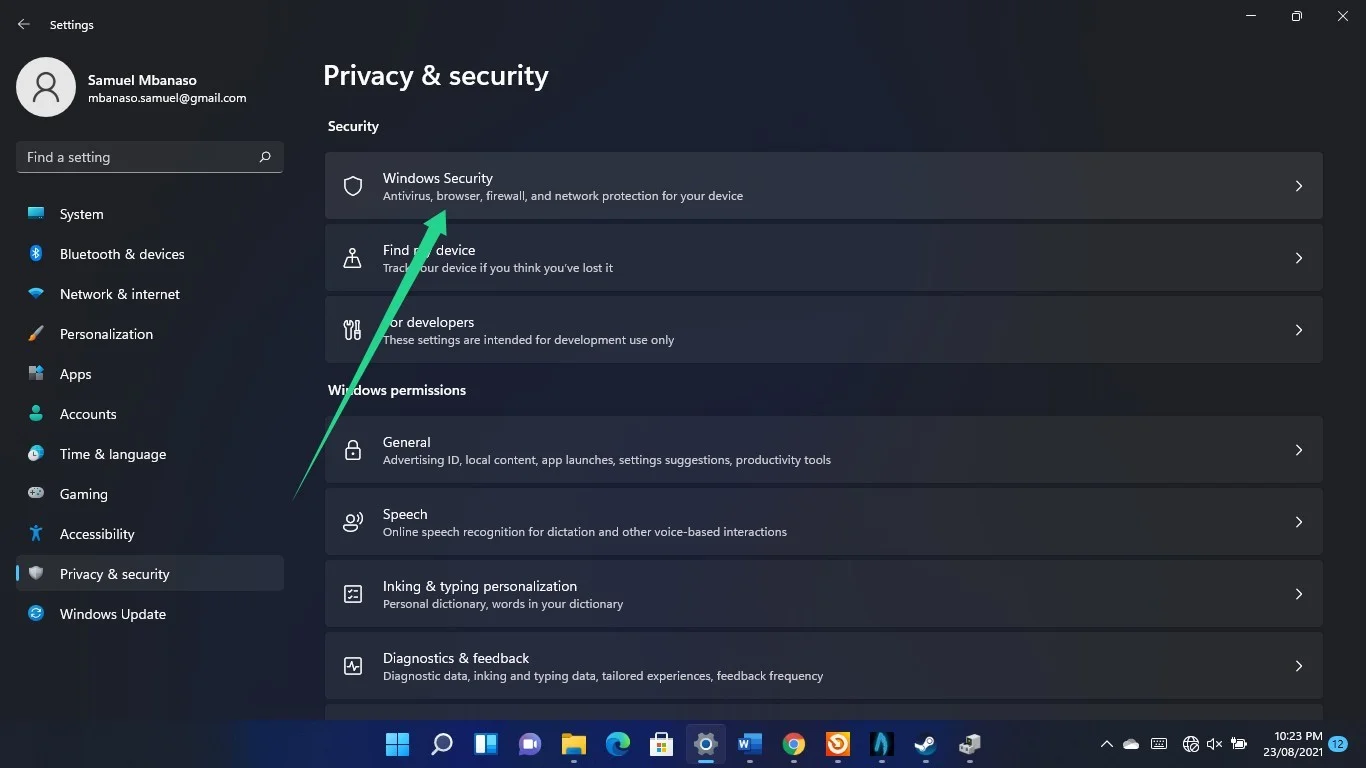
- Une fois la page de sécurité Windows ouverte, accédez à Protection contre les virus et les menaces et cliquez dessus.
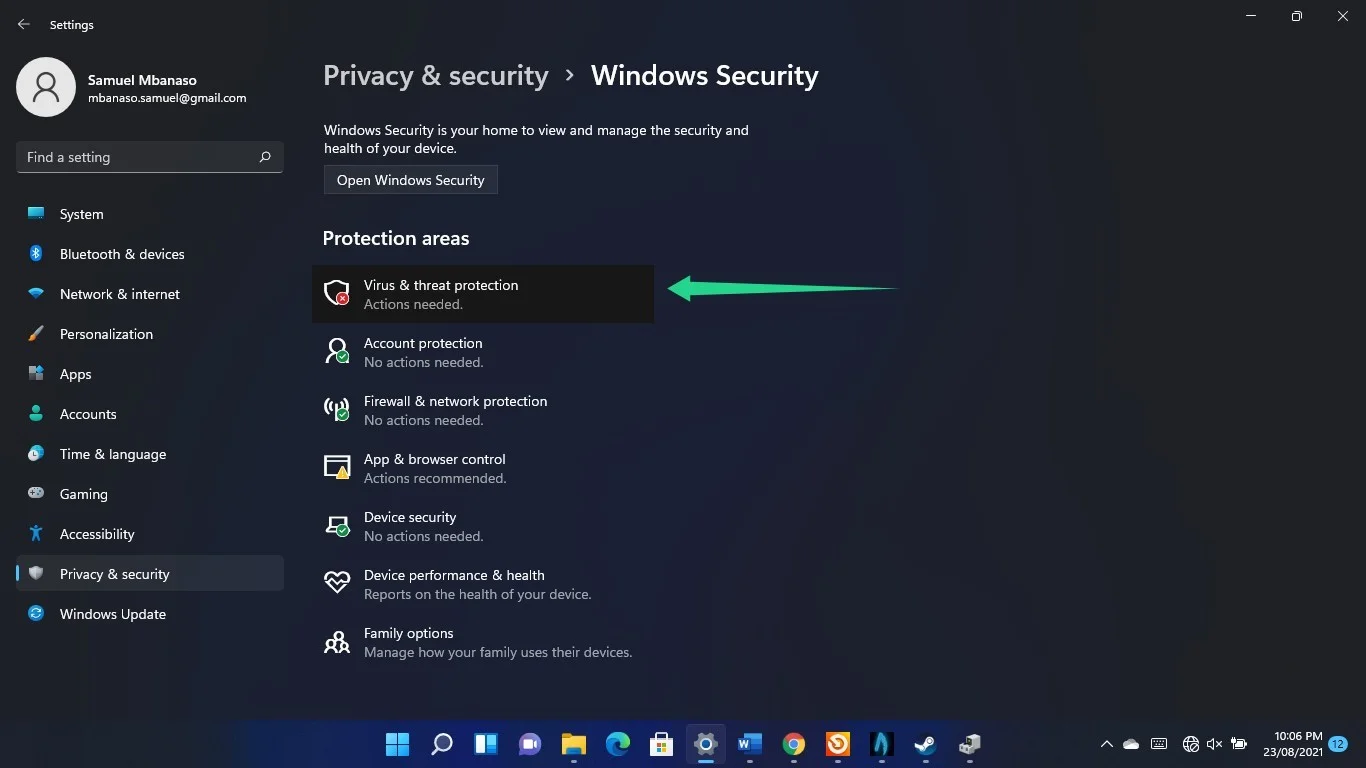
- Faites défiler vers le bas et cliquez sur Gérer les paramètres lorsque la fenêtre Protection contre les virus et les menaces apparaît.
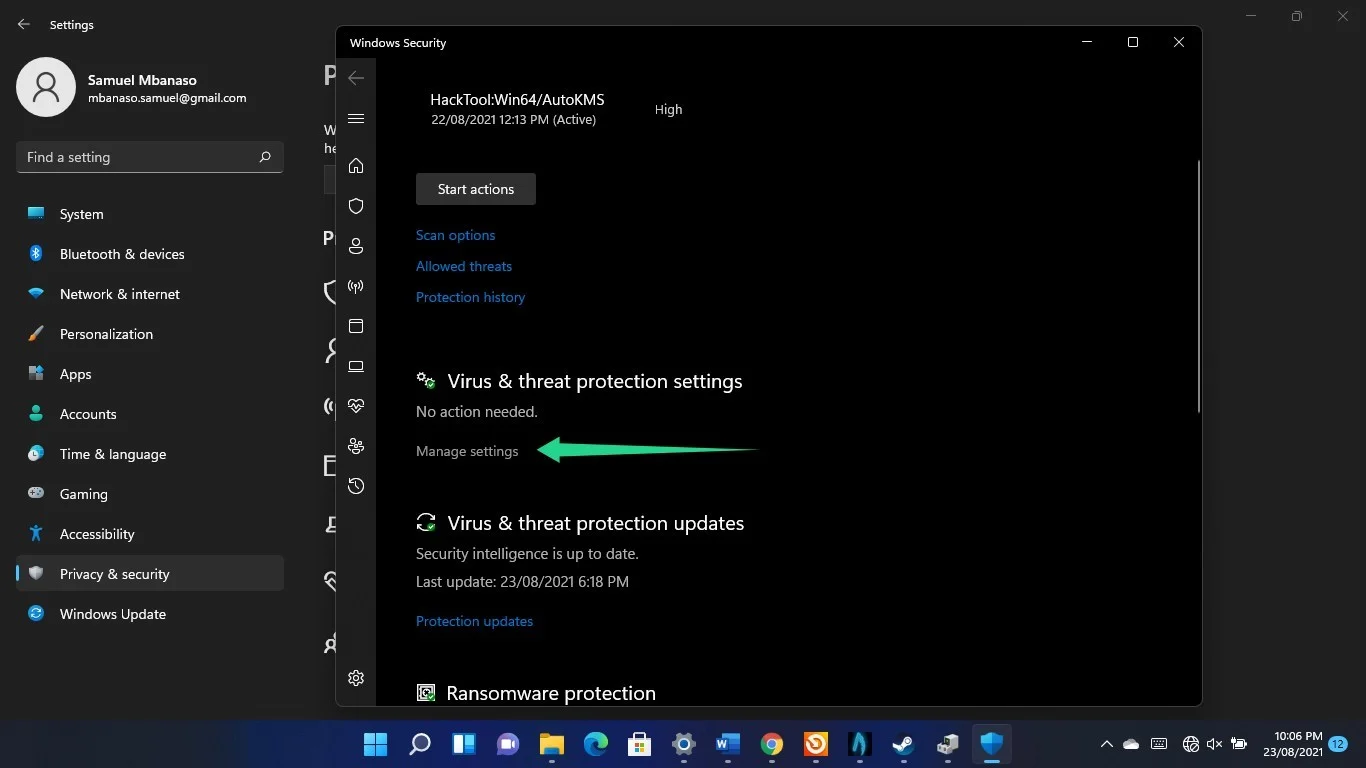
- Après avoir vu la page Paramètres de protection contre les virus et les menaces, faites défiler vers le bas et cliquez sur Ajouter ou supprimer une exclusion.
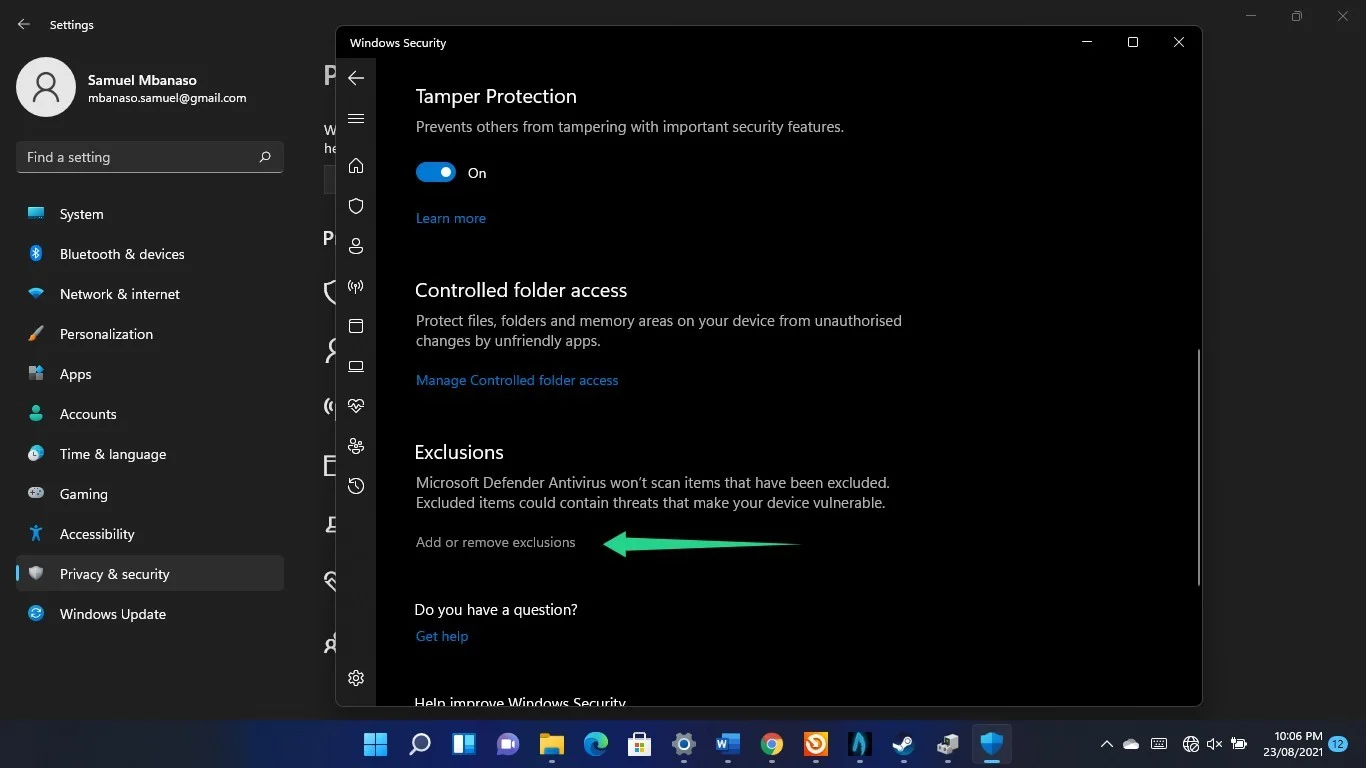
- Cliquez sur Oui dans la fenêtre contextuelle UAC.
- Maintenant, cliquez sur Ajouter une exclusion et cliquez sur Dossier.
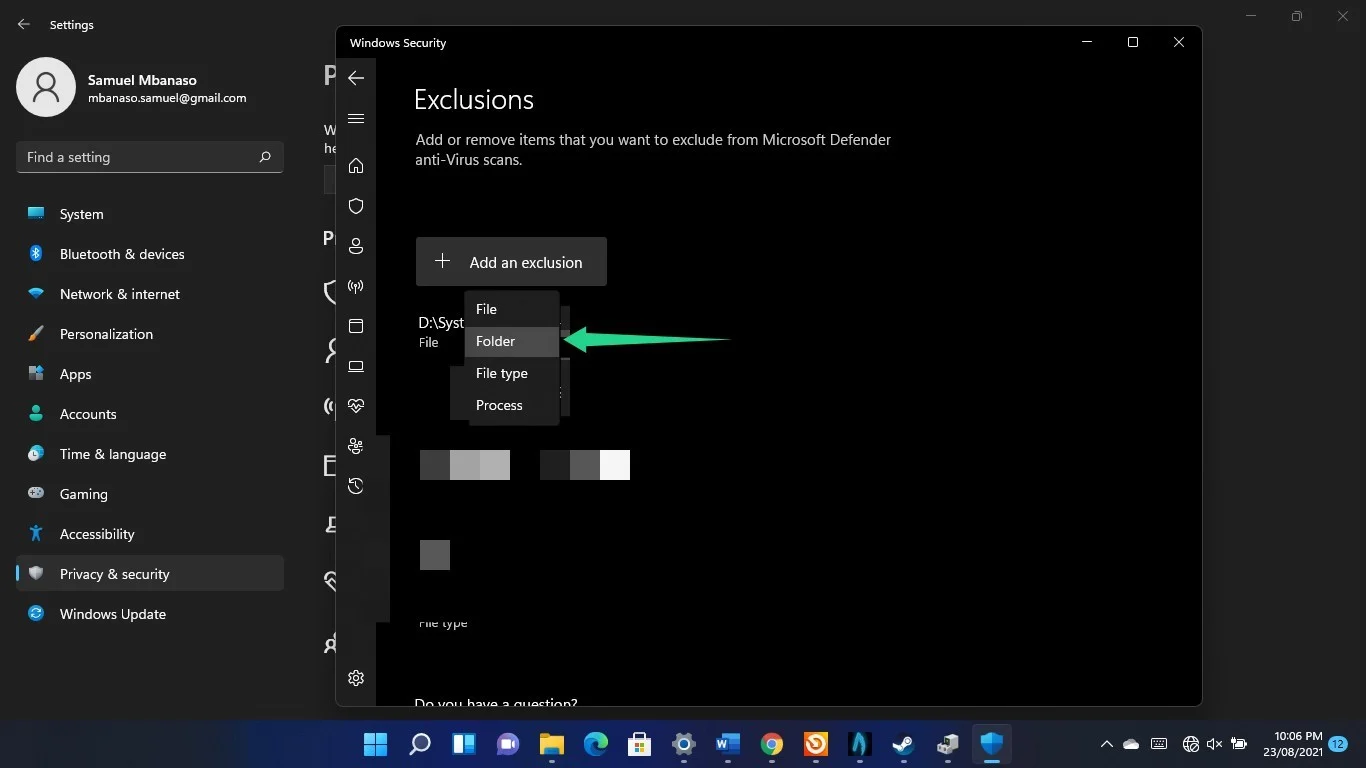
- Une fois la boîte de dialogue Dossier ouverte, accédez au dossier d'installation du jeu que vous souhaitez supprimer et double-cliquez sur son fichier exécutable.
- Répétez le processus pour les autres jeux.
Conclusion

Résoudre les problèmes de PC avec Auslogics BoostSpeed
Outre le nettoyage et l'optimisation de votre PC, BoostSpeed protège la confidentialité, diagnostique les problèmes matériels, propose des conseils pour augmenter la vitesse et fournit plus de 20 outils pour couvrir la plupart des besoins de maintenance et de service du PC.
Voilà comment réduire le temps de ping de jeu dans Windows 11 et résoudre les problèmes de FPS. De plus, vous pouvez utiliser Auslogics BoostSpeed pour accélérer le fonctionnement de votre système. L'outil se débarrasse des mauvais fichiers et des clés de registre qui causent des problèmes de performances dans le système d'exploitation. Jusqu'à présent, Auslogics BoostSpeed fonctionne sans problème avec Windows 11. Cela signifie que votre système bénéficiera de toutes les améliorations et avantages qui maintiennent des millions d'utilisateurs Windows fidèles à l'application.
